Page 1
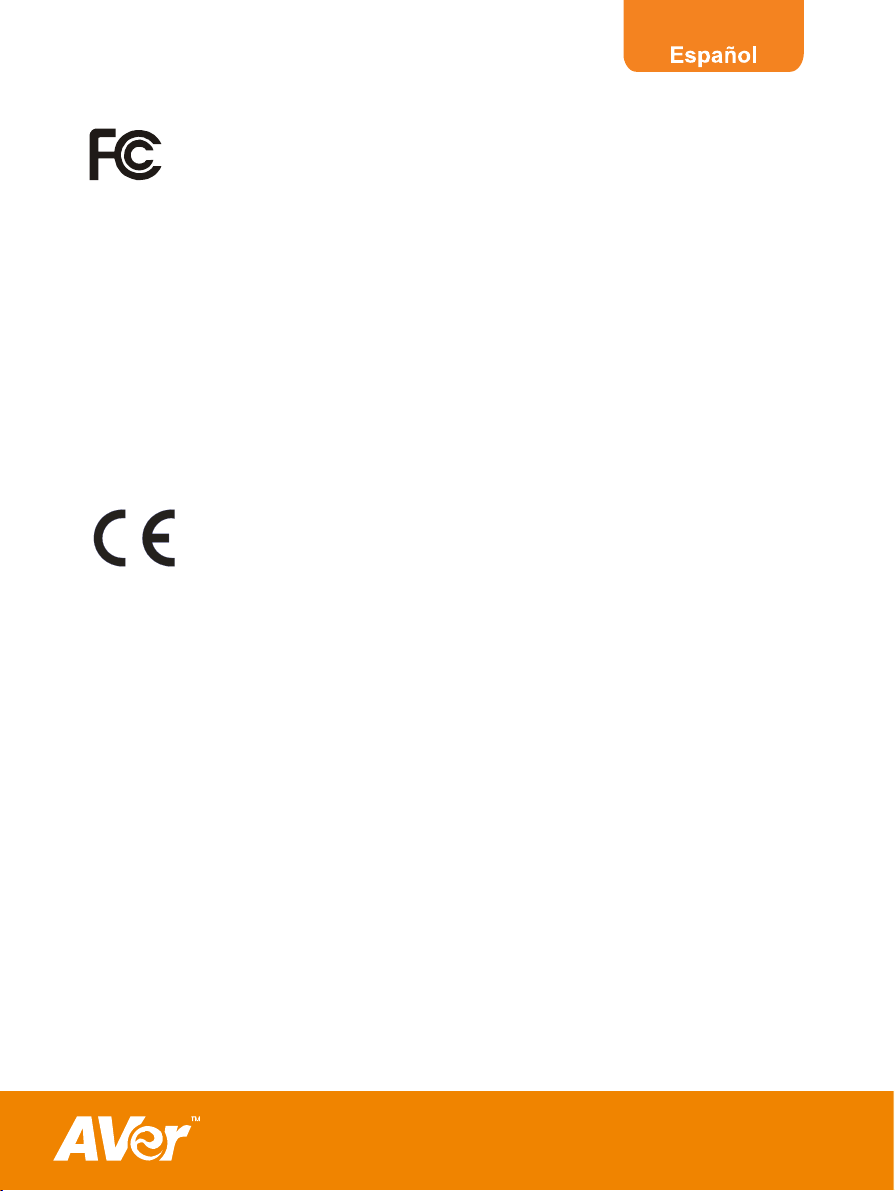
Declaración de la Comisión federal de comunicaciones Clase A
NOTA - Este equipo se ha probado y se ha demostrado que cumple los límites de un dispositivo digital
de Clase A, de acuerdo con el Apartado 15 de la normativa FCC. Estos límites están diseñados para
proporcionar una protección razonable contra las interferencias perjudiciales en una instalación
utiliza de acuerdo con las instrucciones proporcionadas, podría causar interferencias
perjudiciales en las comunicaciones de radio. Sin embargo, no existen garantías de que el equipo no provoque
interferencias en una instalación particular. Si este equipo provoca interferencias perjudiciales a la recepción de
radio o televisión, lo que puede determinarse encendiéndolo y apagándolo, es recomendable intentar corregir
dichas interferencias mediante una o varias de las siguientes medidas:
ITE Clase A:
ITE Clase A es una categoría de los restantes equipos ITE que satisfacen los límites ITE de clase A pero no los
límites ITE de clase B.No se debe restringir la venta de tales equipos pero se debe incluir la siguiente advertencia
en las instrucciones de uso :
Advertencia - Este es un producto de Clase A. En un entorno doméstico, este producto puede causar
interferencias de radio, en cuyo caso se puede instar al usuario a que tome las medidas oportunas.
Clase A CE (EMC)
causar interferencias de radio, en cuyo caso se puede instar al usuario a que tome las medidas oportunas para
corregirlas.
DISCLAIMER
No warranty or representation, either expressed or implied, is made with respect to the contents of this
documentation, its quality, performance,merchantability, or fitness for a particular purpose. Information
presented in this documentation has been carefully checked for reliability; however, no responsibility is assumed for
inaccuracies. The information contained in this documentation is subject to change without notice.
In no event will AVer be liable for direct, indirect, special,incidental, or consequential damages arising out of the use
or inability to use this product or documentation, even if advised of the possibility of such damages
TRADEMARKS
AVerVision is registered trademarks of AVer Information Inc. IBM PC is a registered trademark of International
Business Machines Corporation. Macintosh is a registered trademark of Apple Computer,
Inc. Microsoft is a registered trademark and Windows is a trademark of Microsoft Corporation. All other products or
corporate names mentioned in this documentation are for identification and explanation purposes only, and may be
trademarks or registered trademarks of their respective owners.
COPYRIGHT
© 2011 by AVer Information Inc. All rights reserved. No part of this publication may be reproduced, transmitted,
transcribed, stored in a retrieval system, or translated into any language in any form by any
means without the written permission of AVer Information Inc.
residencial. Este equipo genera, utiliza y puede emitir energía de radiofrecuencia y, si no se instala y
Reorientar o reubicar la antena receptora.
Aumentar la separación entre el equipo y el receptor.
Conectar el equipo a una toma de corriente de un circuito diferente al que está conectado el receptor.
Solicitar ayuda al proveedor o a un profesional de radio y television con experiencia.
Por la presente queda confirmado que este producto cumple los requisitos expuestos en las
Directivas del Consejo sobre la Aproximación de las Leyes de los Estados Miembros en lo que a las
Directivas de Compatibilidad Electromagnética 2004/108/EEC se. refiere’
Advertencia - Este es un producto de Clase A. En un entorno doméstico, este producto puede
Page 2
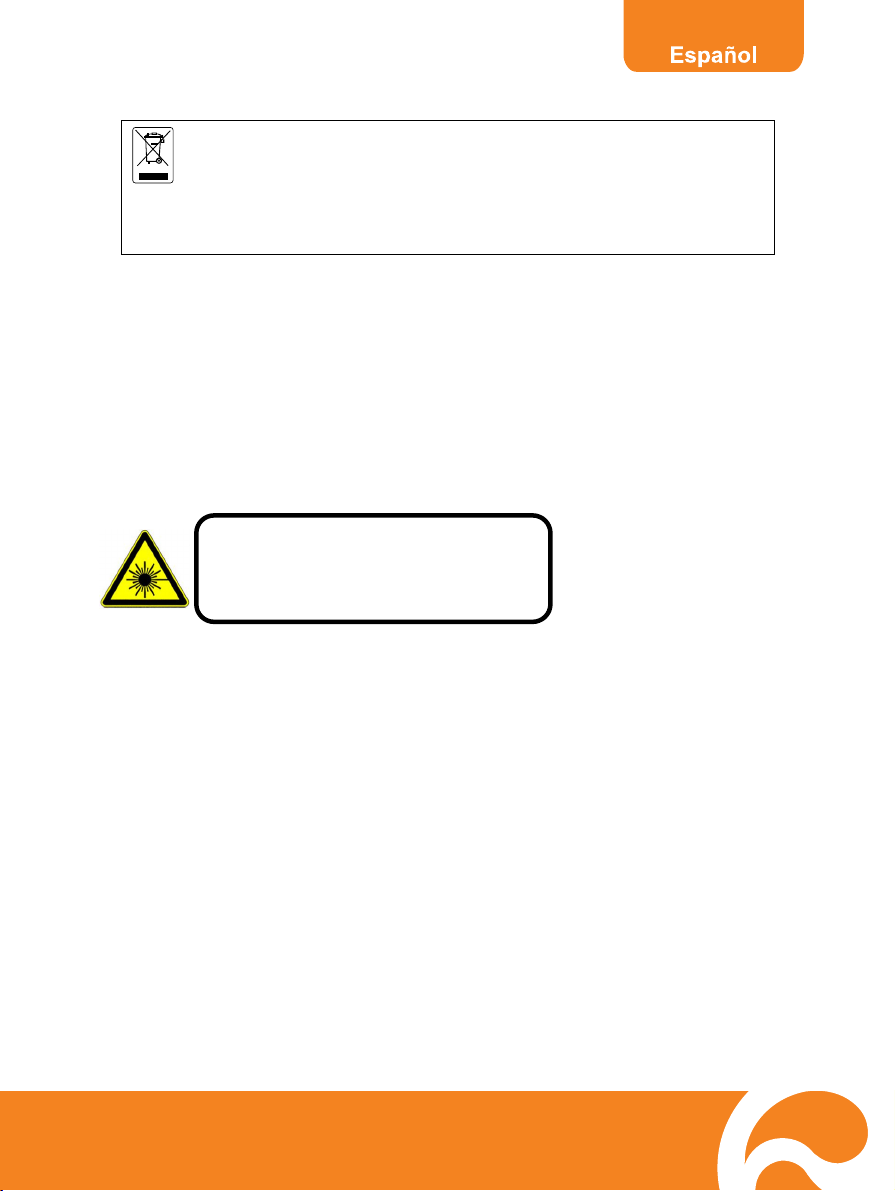
Información de seguridad de las baterías del control remoto
- Almacene las baterías en un lugar frío y seco.
- No deseche las baterías en la basura doméstica. Deseche las baterías en puntos de recolección
especial o devuélvalas a las tiendas respectivas si aplica.
- Retire las baterías si no se utilizarán por un largo período de tiempo. El ácido derramado por
una batería o la corrosión pueden dañar el control remoto, deseche las baterías con seguridad.
- No mezcle las baterías viejas con las nuevas.
- No mezcle ni use diferentes tipos de baterías: alcalinas, normales (carbón-zinc) o recargables
(níquel-cadmio).
- No arroje las baterías al fuego.
- No trate de causar cortocircuito en los terminales de las baterías.
Producto láser de clase 2
EL SÍMBOLO DE LA PAPELERA CON RUEDAS TACHADA INDICA QUE NO DEBE
MEZCLAR ESTE PRODUCTO CON EL RESTO DE LA BASURA DOMÉSTICA PARA
DESHACERSE DE ÉL. EN SU LUGAR, ES NECESARIO DESHACERSE DEL EQUIPO
DEPOSITÁNDOLO EN UN PUNTO LIMPIO DESIGNADO DE RECICLAJE DE EQUIPOS
ELÉCTRICOS Y ELECTRÓNICOS. PARA OBTENER MÁS INFORMACIÓN SOBRE
LOS LUGARES EN LOS QUE PUEDE DEPOSITAR EL EQUIPO PARA
RECICLARLO, PÓNGASE EN CONTACTO CON EL SERVICIO DE RECOGIDA DE
BASURAS O CON LA TIENDA DONDE ADQUIRIÓ EL PRODUCTO.
RADIACIÓN LÁSER
NO MIRE FIJAMENTE EL RAYO.
PRODUCTO LÁSER DE CLASE 2
Page 3
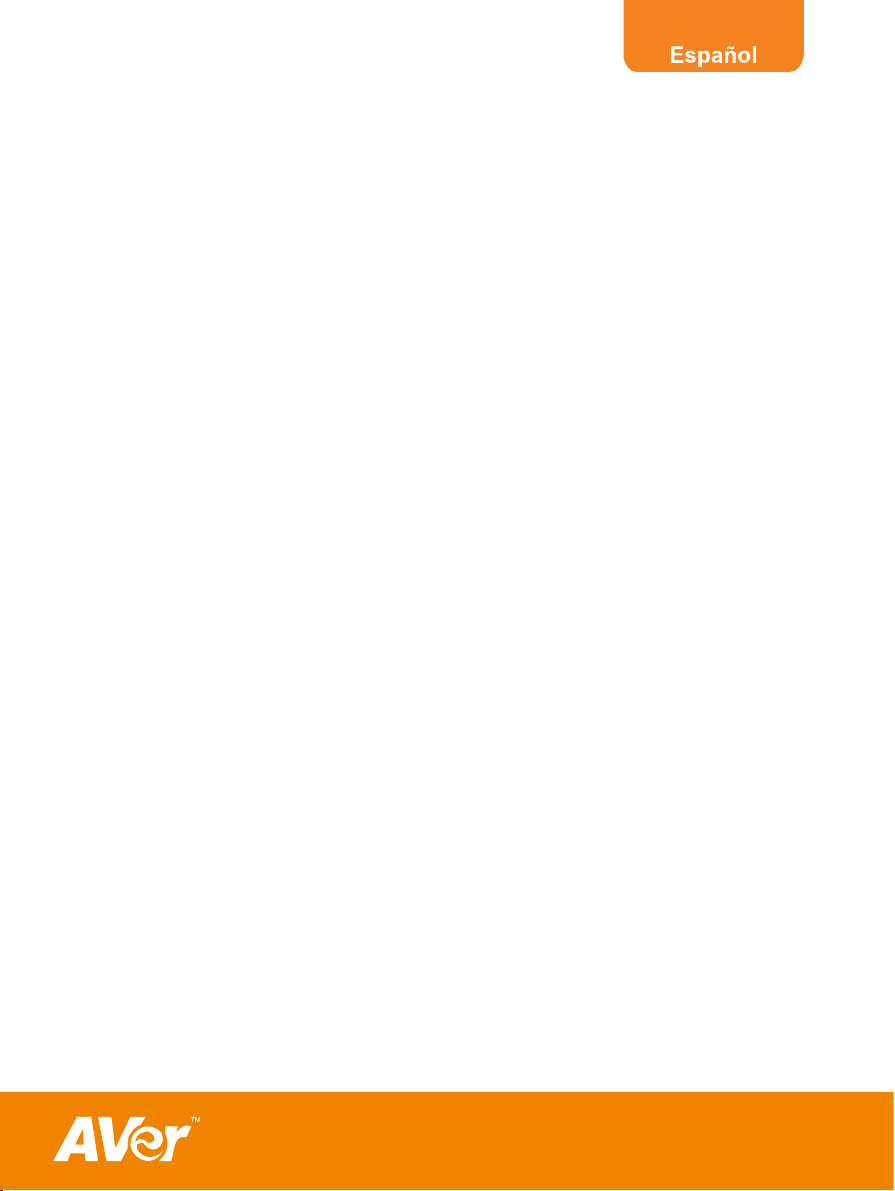
TTaabbllaa ddee ccoonntteenniiddoo
Contenido del paquete ................................................................... 1
Accesor ios opcionales .................................................................. 1
Familiarizándose con la AVerVision M50 ...................................... 2
Panel derecho ........................................................................................ 2
Panel posterior ....................................................................................... 3
Panel izquierdo ....................................................................................... 3
Panel de control ..................................................................................... 4
Control remoto ........................................................................................ 5
Realizar las conexiones ................................................................. 8
Configuración del interruptor TV-RGB .................................................... 8
Conexión a un monitor o proyector LCD/DLP ........................................ 8
Conexión a un monitor o proyector LCD/DLP con una interfaz DVI-I ..... 9
Conexión a un televisor .......................................................................... 9
Conectar el adaptador de alimentació .................................................. 10
Conexión a una computadora .............................................................. 10
Conexión a una computadora mediante USB ....................................... 11
Conexión de un micrófono externo ........................................................ 11
Conexión de altoparlantes amplificados ............................................... 12
Conexión a un microscopio .................................................................. 12
Preparar el dispositivo AVerVision M50 ...................................... 13
Cabezal de la cámara .......................................................................... 13
Brazo mecánico .................................................................................... 13
Luz de LED ........................................................................................... 14
Sensor de inf rar rojos .......................................................................... 14
Lámina de protección antideslumbramiento ......................................... 14
Almacenamiento de memoria externo .................................................. 15
Inserción de una memoria USB
...................................................... 15Inserción de una memoria USB
Menú OSD ...................................................................................... 16
Menú de selección y configuraciones ................................................... 17
Básica .................................................................................................. 17
Brillo ................................................................................................ 17
Contraste ........................................................................................ 17
Modo ............................................................................................... 18
Foco ................................................................................................ 18
Efecto ............................................................................................. 18
Defecto ........................................................................................... 18
Avanzada ............................................................................................. 19
Exposición ...................................................................................... 19
Balance Blanco ............................................................................... 19
Parpadeo ........................................................................................ 19
Visión Nocturna .............................................................................. 20
Presentación ........................................................................................ 20
Page 4
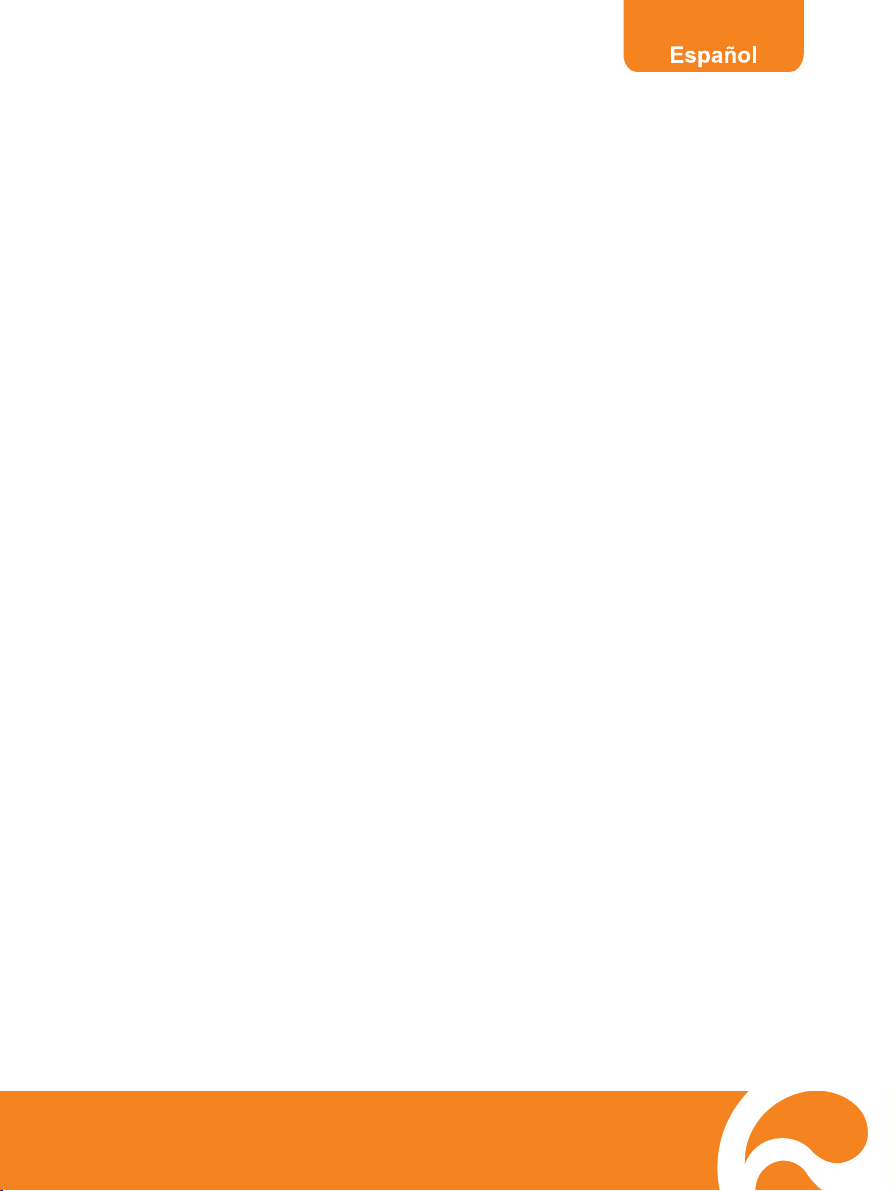
Reflector Encendido /Apagado ....................................................... 20
Sombra/Tono .................................................................................. 20
Tamaño ........................................................................................... 21
Visor................................................................................................ 21
Sombra / Tono ................................................................................ 21
PIP .................................................................................................. 21
Temporizador .................................................................................. 22
Configuración ....................................................................................... 22
Calidad de Captura ......................................................................... 23
Sistema ................................................................................................ 24
Playback ............................................................................................... 26
Almacenamiento ............................................................................. 27
Transferencia de imágenes capturadas y videos a una computadora 28
Especi f icaciones técnicas ......................................................... 28
Imagen ............................................................................................ 28
Óptica ............................................................................................. 29
Alimentación ................................................................................... 29
Iluminación...................................................................................... 29
Entrada/Salida ................................................................................ 29
Dimensiones ................................................................................... 29
Almacenamiento externo ................................................................ 29
Diagrama de conexión RS-232 .................................................... 30
Especificaciones del cable RS-232 ............................................. 30
Especificaciones de transmisión del RS-232 ............................. 30
Formato de la comunicación RS-232 .......................................... 31
Tabla de comandos RS-232 ......................................................... 31
Tabla de funciones RS-232 .......................................................... 32
Solucionar problemas .................................................................. 38
Garantía limitada ........................................................................... 39
Page 5
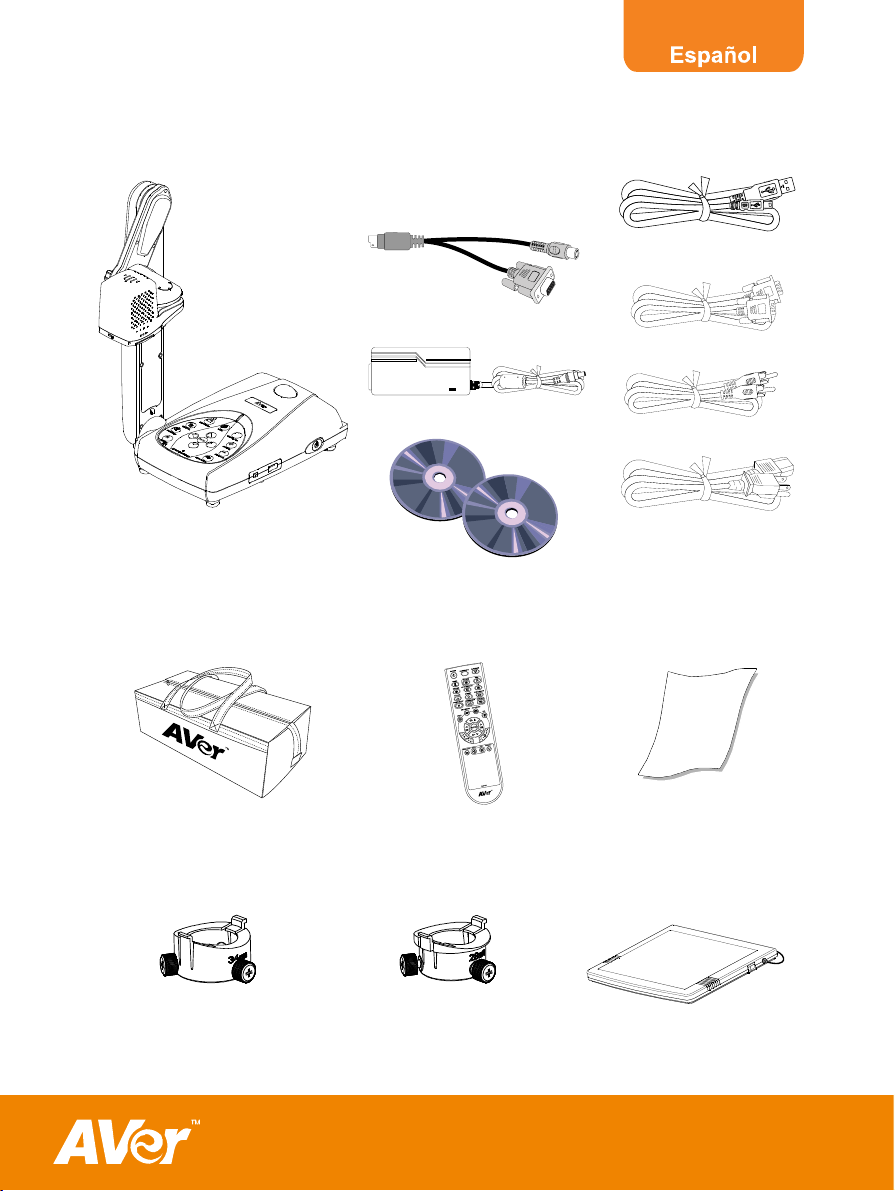
CCoonntteenniiddoo ddeell ppaaqquueettee
Asegúrese de que los artículos siguientes estén incluidos en el paquete.
Cable RS-232/CVBS
Cable USB
Cable RGB
Adaptador de alimentación
AVerVision M50
CD con Software y Manual
Bolsa de transporte
AAcccceessoorr iiooss ooppcciioonnaalleess
Adaptador microscópico de
34 mm
Adaptador microscópico de
Mando a distancia
(pilas incluidas)
28 mm
Cable RCA
Cable de alimentación
* El cable de alimentación
variará en función de la
toma de corriente estándar
del país en el que se
venda.
Lámina de protección
antideslumbramiento
Caja de iluminación
1
Page 6
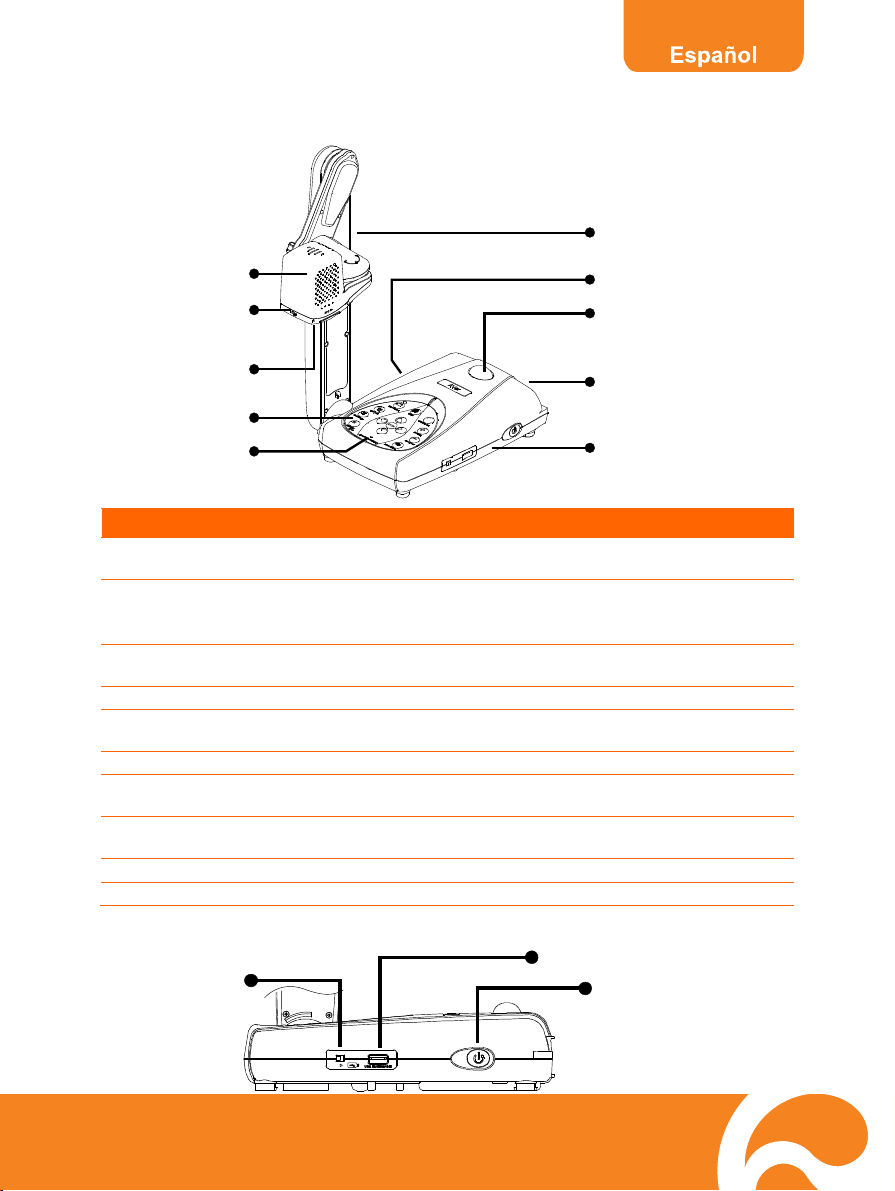
FFaammiilliiaarriizzáánnddoossee ccoonn llaa AAVVeerrVViissiioonn MM5500
(6)
(1)
(2)
(3)
(7)
(8)
(9)
(4)
(5)
(10)
(fig. 1.1)
Nombre Función
(1) Cabezal de la
cámara
(2) Interruptor de
lámpara con diodo
emisor de luz
(3) Objetivo de la
cámara
(4) Panel de control Permite el acceso fácil a varias funciones.
(5) Micrófono
integrado
(6) Brazo Extensible para tener una buena cobertura de visión.
(7) Panel izquierdo Conexiones para el micrófono, los altoparlantes, la computadora, la
(8) Sensor de
infrarrojos
(9) Panel posterior Conexiones para energía y un dispositivo de visualización externo.
(10) Panel derecho Interruptor de encendido y apagado para puerto de memoria USB.
PPaanneell ddeerreecchho
o
Contiene el sensor de la cámara.
Se enciende y apaga entre las 3 diferentes configuraciones de la
lámpara.
Enfoca la imagen en la cámara.
Graba audio al grabar un clip de video. El sonido grabado será
monofónico.
tarjeta SD y el interruptor de salida de la pantalla TV-RGB.
Recibe comandos del control remoto.
(2)
(1)
(3)
2
(fig. 1.2)
Page 7
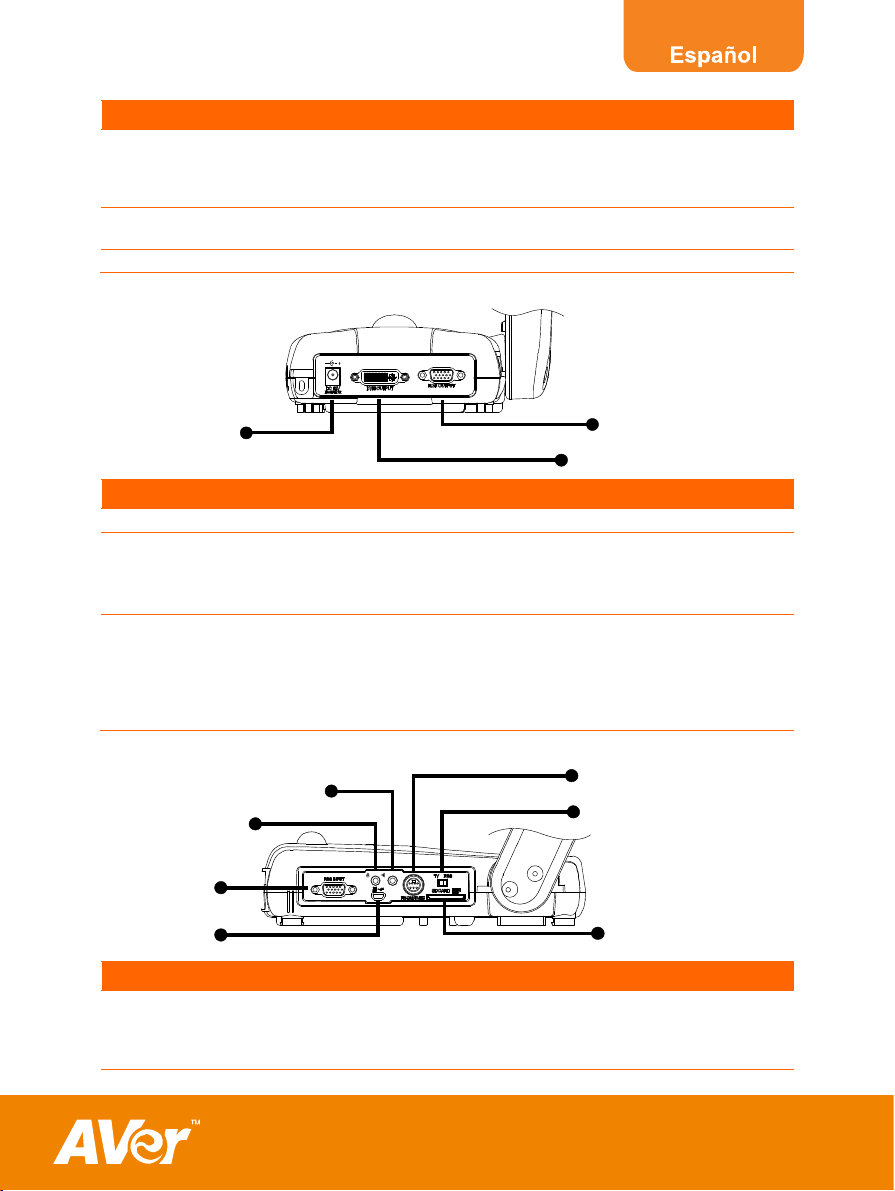
Nombre Función
(1) Interruptor de la
memoria USB
(2) Puerto USB Inserte una memoria USB para una grabación de audio y
(3) Power (ENCENDIDO) Enciende la unidad o la fija en el modo de espera.
PPaanneell ppoosstteerriioor
r
Muévalo a la derecha (►) para grabación de audio y video
directamente a la memoria USB y a la izquierda (◄) al
conectar la AVerVision M50 a una computadora mediante un
cable USB.
video.
(1)
Nombre Función
(1) DC12V (CC 12 entrada)
(2) Puerto de salida DVI-I
(3) Puerto de salida RGB
PPaanneell iizzqquuiieerrddo
o
Puerto para conectar el adaptador de alimentación.
Conecta la AVerVision M50 a cualquier dispositivo de
visualización con un cable DVI.
Si el dispositivo de visualización no admite DVI-I, sólo podrá
ver en el modo de cámara y reproducción.
Localice el puerto de salida RGB (VGA) del equipo de
sobremesa o portátil para mostrar la present
pantalla y conéctelo al puerto ENTRADA unidad
AVerVision
RGB se transmite en secuencias al puerto SALIDA D
RGB, y se muestra en pantalla.
(4)
(3)
(2)
(1)
Nombre Función
(1) Minipuerto USB
Permite la conexión a un puerto USB de una computadora con un
cable USB y utiliza la AVerVision M50 como una cámara USB o
transfiere las fotos capturadas y videos de la fuente de memoria a
la computadora.
(3)
(2)
RGB de la
M50. La señal de vídeo del puerto ENTRADA
(fig. 1.3)
ación en la
VI-I y
(5)
(6)
(7)
(fig. 1.4)
3
Page 8
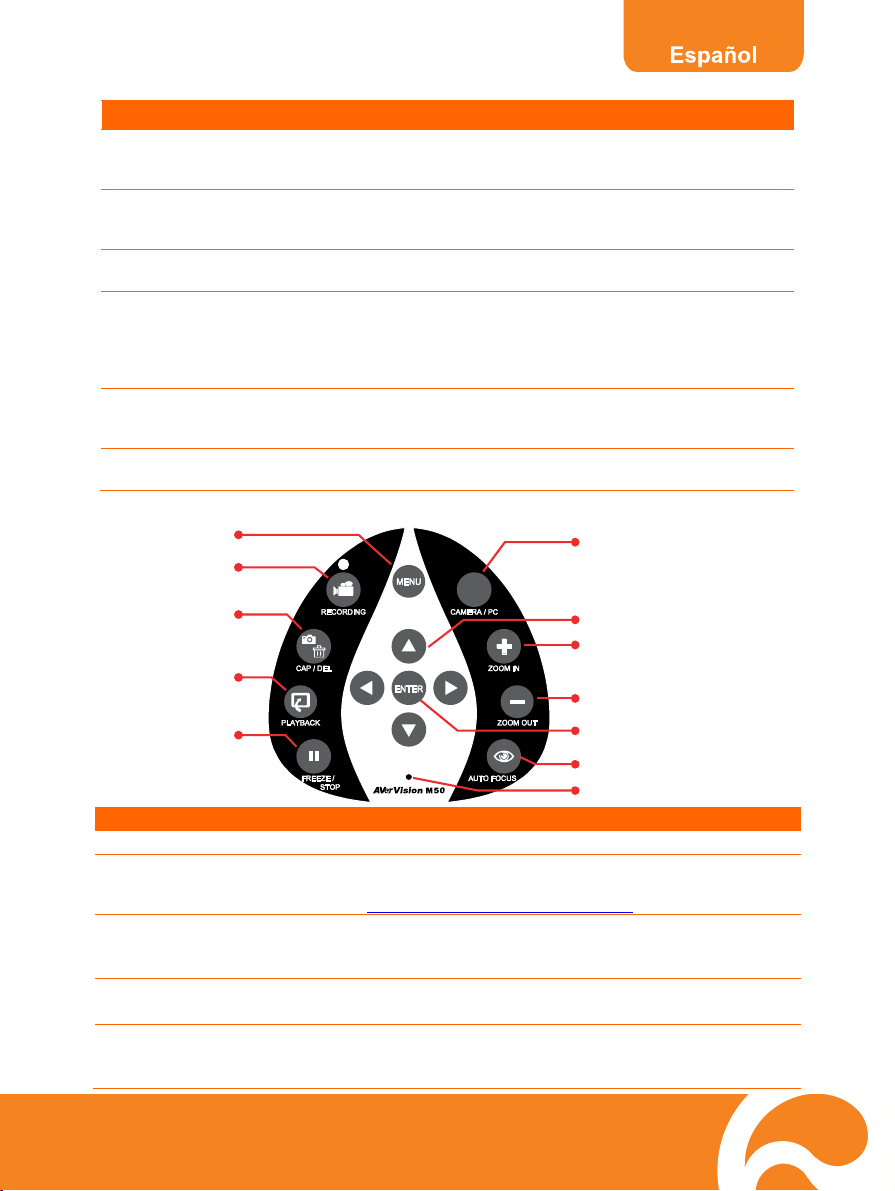
2
Nombre Función
(2) Puerto de entrada
RGB
(3) Puerto del
micrófono
(4) Puerto de los
auriculares
(5) Puerto RS-
232/CVBS
(6) Conmutador TV-
RGB
(7) Ranura de tarjeta
Pan
Pan
SD
el de con trrooll
el de con t
(1)
(
)
Ingresa la señal de una computadora u otras fuentes y sólo la
pasa a través del puerto de salida RGB. Conecte este puerto al
puerto de salida RGB/VGA de la computadora.
Permite la conexión de un micrófono enchufable de 3.5mm. El
micrófono integrado se desactivará cuando se conecte un
micrófono externo a este puerto.
Permite conectar altoparlantes amplificados o audífonos para
reproducir clips de audio y video grabados.
Permite conectar el cable RS-232 o CVBS prop ste
puerto. El conector RCA produce la señal de video de la cámara
al televiso
conectarse al puerto en serie de la computadora o a cualquier
panel de control o para un control centralizado si se desea.
Interruptor de televisión para producir video del RS232 o CVBS
(mediante una con
D
Permite insertar la tarjeta SD con la etiqueta orientada hacia
arriba.
orcionado a e
r o al equipo de video. El conector RS-232 se usa para
exión RCA) y puertos RGB a RGB y SALIDA
VI-I.
(6)
(3)
(7)
(8)
(4)
(9)
(5)
(10)
(11)
(12)
(fig. 1.5)
Nombre Función
(1) MENU
(2) RECORDING
(3) CAP/DEL
(4) PLAYBACK
(5) FREEZE / STOP
Permite abrir y salir del menú OSD.
Inicia o detiene la grabación de audio y video. La grabación de audio
y video sólo puede guardarse en una tarjeta SD o en una memoria
USB See Almacenamiento de memoria externo
- Captura fotos en el modo de cámara. En el modo de captura
continua, presione este botón otra vez para parar.
- Borra la foto o video seleccionado en el modo de reproducción.
Permite ver y reproducir imágenes fijas capturadas y archivos de
audio y video.
- Pausa o reasume la visualización de imágenes en el modo de
cámara.
- Para la reproducción de audio y video en el modo de reproducción.
.
4
Page 9
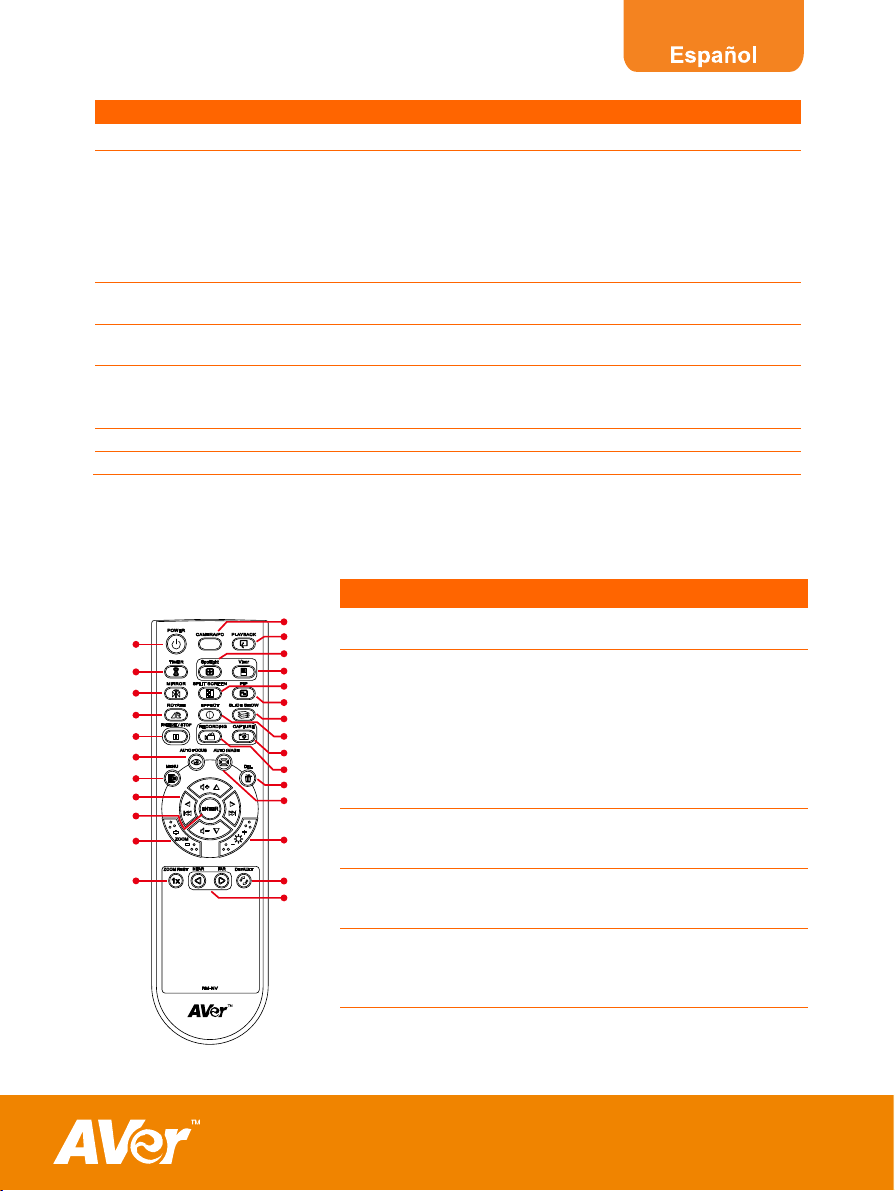
Nombre Función
(6) CAMERA / PC
(7) ▲,▼,◄, & ►
(8) ZOOM IN
(9) ZOOM OUT
(10) ENTER
(11) AUTO FOCUS
(12) Built-in MIC
CCoonnttrrooll rreemmootto
El control remoto n
baterías se instalen a
funciones de la
(1)
(26)
(25)
(24)
(23)
2)(2
(21)
(20)
(19)
(18)
(17)
AVerVision M50 con el control remoto.
(fig. 1.6)
Cambia entre cámara y computadora.
- Gira cualquier imagen ampliada (con un zoom mayor que 10x) tanto
en el modo en directo como en el modo de reproducción.
- Seleccione las opciones en el menú OSD.
- Use ▲y▼ para subir o bajar el volumen de reproducción de video.
- Use ◄ y ► para reproducir el video hacia atrás o hacia delante.
- Mueve el marco Spotlight y la cubierta de pantalla Visor.
Aumenta la amplificación de la imagen en el modo de cámara o
reproducción de fotos.
Disminuye la amplificación de la imagen en el modo de cámara o
reproducción de fotos.
- Realice una selección en el modo Reproducción y en el menú
OSD.
Ajusta el enfoque automáticamente.
Graba audio automáticamente al grabar un clip de video
o
ecesita dos (2) baterías “AAA” (proporcionadas), asegúrese de q
propiadamente antes de usar el control. Puede acceder a to
(2)
(3)
(4)
(5)
(6)
(7)
(8)
(9)
(10)
(11)
(12)
(13)
(14)
(15)
(16)
pausa la reproducción de video. - Inicia o
Nombre Función
WER Enciende la unidad o la fija en modo (1) PO
(2) CAMERA / PC Cambia entre los modos Cámara y
(3) PLAYBACK Permite ver las fotos capturadas o
(4) SPOTLIGHT Superpone un cuadro rectangular en
(5) VISOR Cubre parte de la pantalla de
de espera.
PC.
- El m
de vídeo de la cámara integrada.
- El modo PC muestra la señal de
vídeo desde el puerto EN
RGB de la
M50.
en miniatura.
la pantalla de presentación que
puede moverse y ajustar su tama
presentación y le permite al
presentad
desee.
odo Cámara muestra la señal
unidad
AVerVision
imágenes video de la memoria en 16
or revelar el material como
5
ue las
das las
TRADA
ño
Page 10
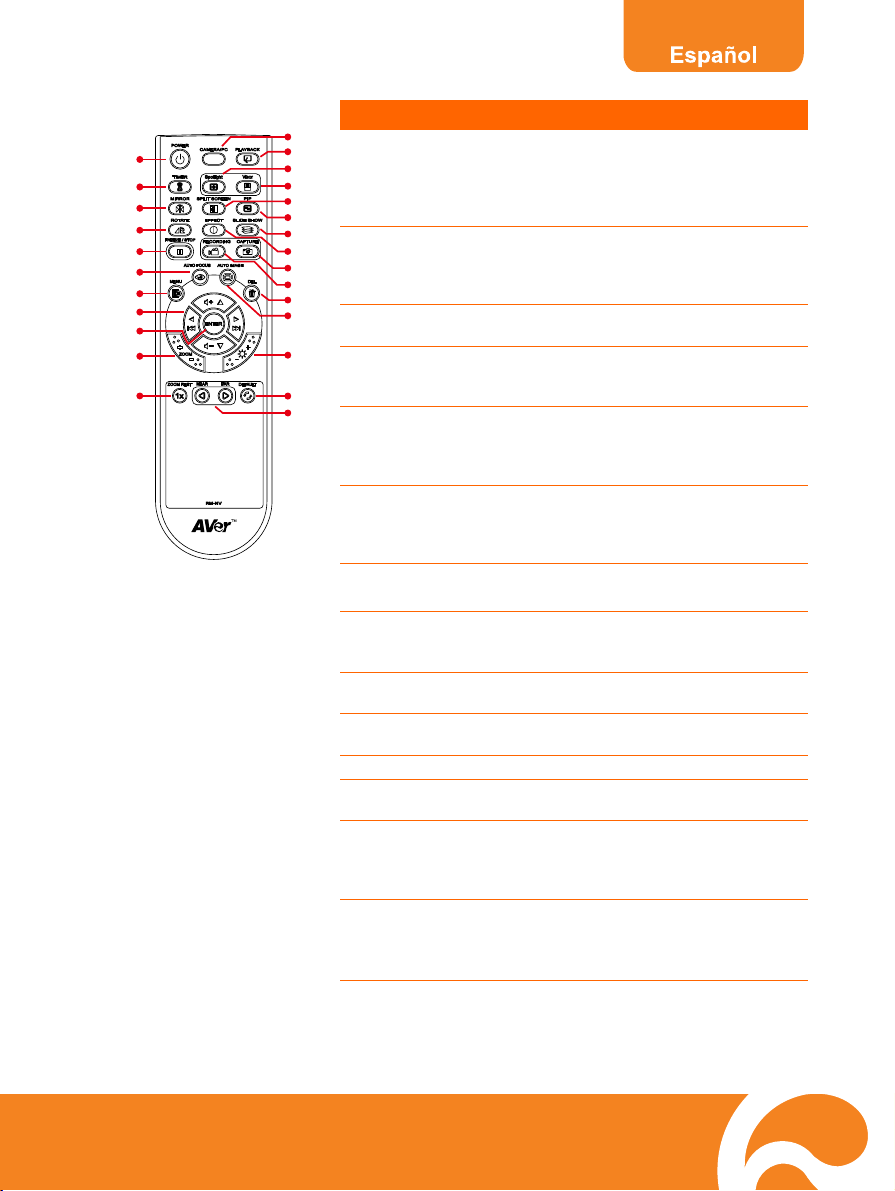
(1)
(26)
(25)
(24)
(23)
(22)
(21)
(20)
(19)
(18)
(17)
(fig. 1.6)
Nombre Función
(2)
(6) SPLIT SCREEN Divide la pantalla en dos. Un lado
(3)
(4)
(5)
(6)
(7)
(8)
(7) PIP Muestra fotos capturadas o video
(9)
(10)
(11)
(12)
(13)
(8) SLIDE SHOW Inicia o deja demostrar la foto
(14)
(9) EFFECT En los modos Cámara y PC,
(15)
(16)
(10) CAPTURE n fija en el modo de
(11) RECORDING Inicia o para la grabación de audio y
Captura la image
(12) DEL nado en Borra la foto o video seleccio
(13) O IMAGE e automáticamente
AUT Ajusta y establec
(14) BRIGHTNESS
/-
(15) DEFAULT Reestablece los valores predefinido
(17) ZOOM RESET Reestablece el nivel del zoom al
(18) ZOOM +/- Aumenta o disminuye la
(19) ENTER - Realice una selección en el modo
visualiza la imagen en directo de la
cámara integrad
visualiza 8 imágenes en miniatura
(fotos o vid
como imáge
en el modo de cámara.
capturada o el video uno por uno.
convierte y muestra la imagen en
blanco y negro, negativo o color.
cámara. En el modo de captura
continua, presione este botón de
nuevo para pa
video. La grabación de video sólo
puede guardarse en una tarjeta de
memoria SD o en una memori
el modo de reproducción.
balance de blanco y el valor de la
el
exposición.
Ajuste del nivel de brillo en el modo
de cámara. +
de fábrica.
Ajusta el enfoque manualmente.
100%.
amplificación de la imagen en el
modo de cámara y reproducción de
fotos.
Reproducción y en el menú
- Inicia o pausa la reproducción de
video.
a y el otro lado
eos) de la memoria.
nes en miniatura de la
rar.
a USB.
(16) NEAR / FAR
OSD.
memoria en la esquina de la pantalla
s
6
Page 11
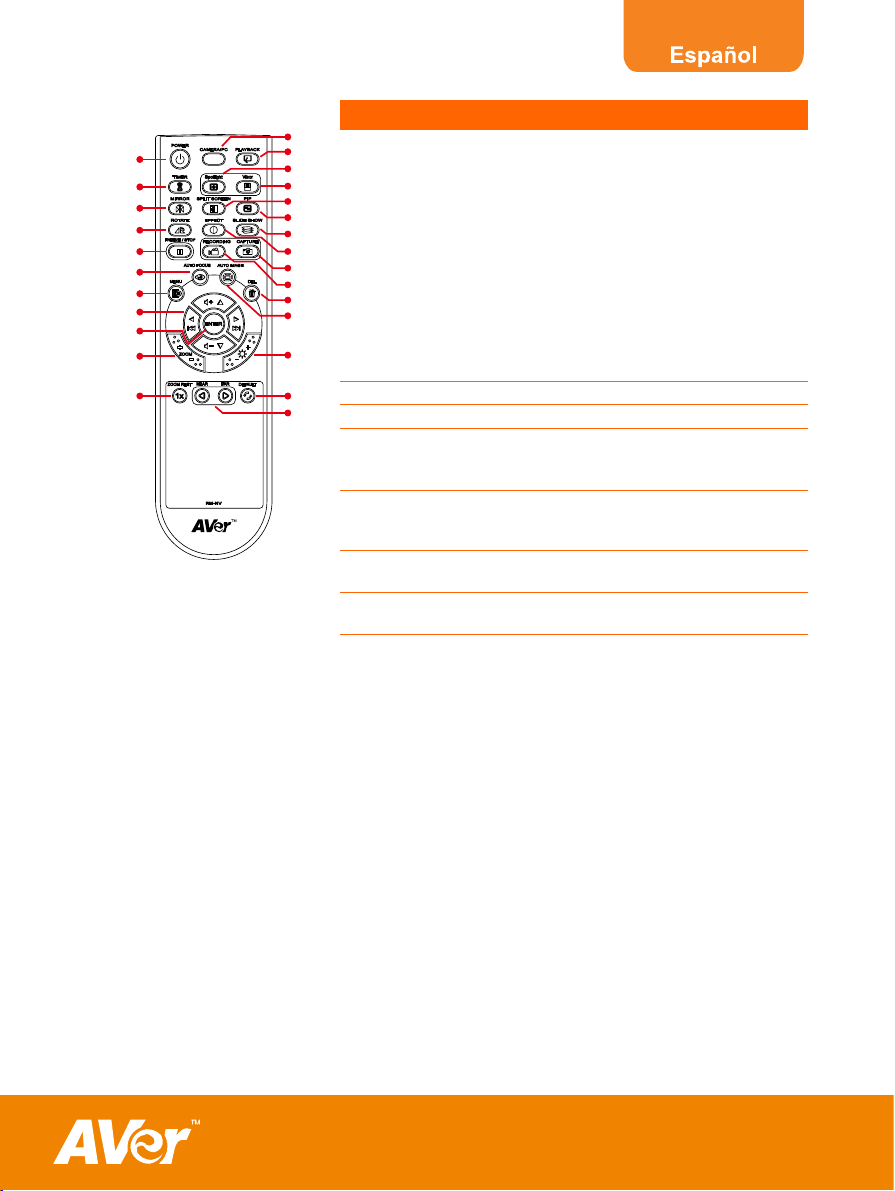
(1)
(26)
(25)
(24)
(23)
(22)
(21)
(20)
(19)
(18)
(17)
(fig. 1.6)
Nombre Función
(2)
(20) ▲,▼,◄, & ► e
(3)
(4)
(5)
(6)
(7)
(8)
(9)
(10)
(11)
(12)
(13)
(14)
(21) MENU Permite abrir y salir del menú OSD.
(15)
(16)
(22) AUTO FOCUS Ajusta el enfoque automáticamente.
- Gira la imagen cuando el zoom d
la imagen sea mayor que 10X en l
modo en directo o en el modo de
fotos capturadas y reproducción.
- Mueve la selección en el
reproducción y en el menú OSD.
- Use ▲ y ▼ para subir o bajar el
volumen de la reproducción de
video.
- Use ◄ y ► para reproducir el
video hacia
atrás o hacia delante.
- Mueva el marco Spotlight y la
cubierta d
e pantalla Visor.
(23) FREEZE / STOP iliza las imágenes en - Inmov
movimiento.
- Para la reproducción de video.
(24) ROTATE Gira la imagen a 90° en el modo de
cámara y en el modo de
(25) MIRROR Esta función vira la imagen en el
reproducción.
modo de cámara.
(26) TIMER Inicia o pausa la cuenta regresiva del
temporizador.
e
modo de
7
Page 12
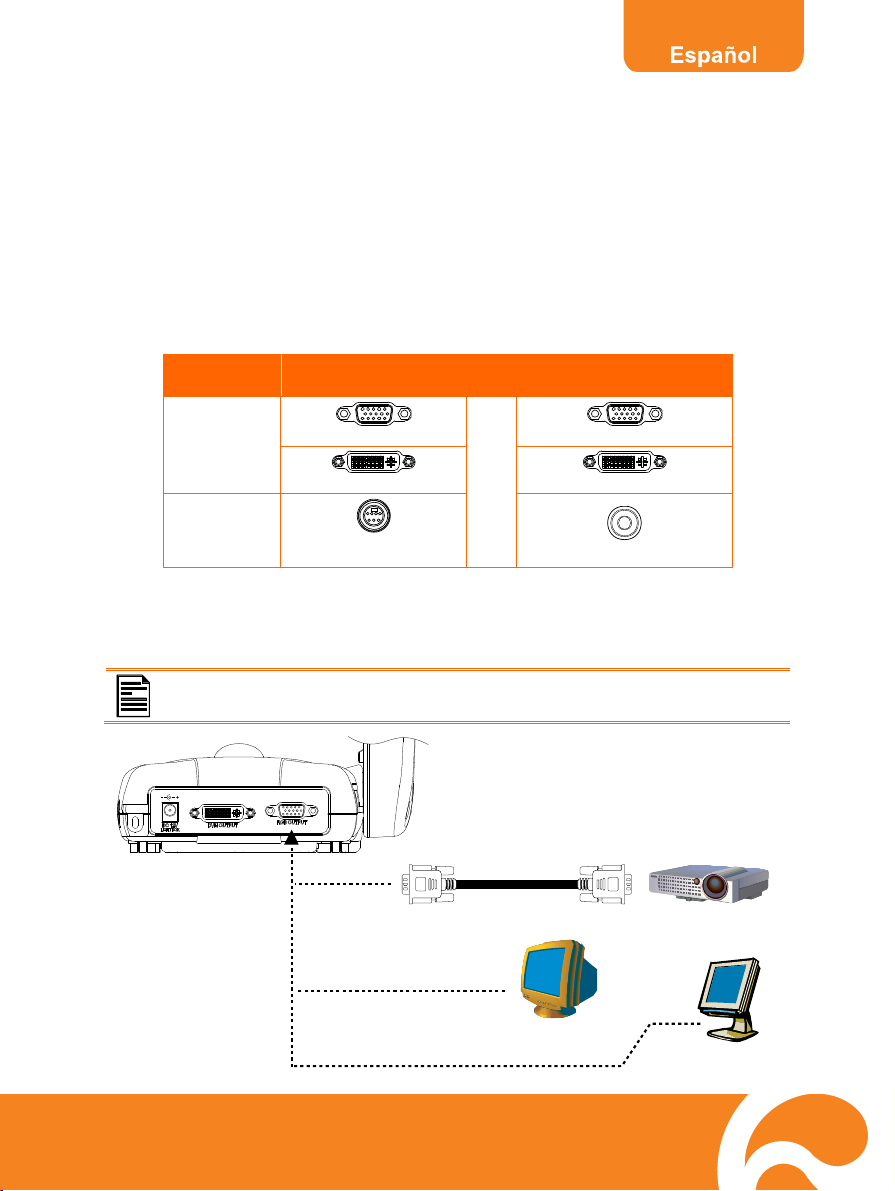
RReeaalliizzaarr llaass ccoonneexxiioonneess
ntes de realizar las conexiones, asegúrese de que todos los dispositivos estén
A
pagados. Si no está seguro(a) dónde conectar, sólo siga las conexiones que se ilustran
a
abajo y también consulte el manual del dispositivo que esté conectando a la AVerVision
M50.
CCoonnffiigguurraacciióónn ddeell iinntteerrrruuppttoorr TTVV--RRGGBB
El interruptor TV-RGB determinará la selección de salida de la pantalla. Muévalo a RGB
(derecha) para producir señal mediante una conexión RGB/DVI-I y a TV (izquierda) para
producir señal mediante una conexión RCA. (see fig. 1.4 # 6)
Conmutador Puerto AVerVision
RGB
TV
Salida RGB
Salida DVI-I
RS232/CVBS
(Use un cable RS-232/CVBS)
CCoonneexxiióónn aa uunn mmoonniittoorr oo pprrooyyeeccttoorr LLCCDD//DDLLPP
Puerto del dispositivo de
A
visualización
Entrada RGB
Entrada DVI-I
ENTRADA DE VIDEO
Ubique el puerto de entrada RGB (VGA) del dispositivo de visualización de gráficos y
conéctelo al puerto de salida RGB de la AVerVision M50.
Asegúrese de que el conmutador TV/RGB está establecido en RGB.
8
Cable RGB
Monitor CRT
Proyector LCD/DLP
Monitor LCD
Page 13
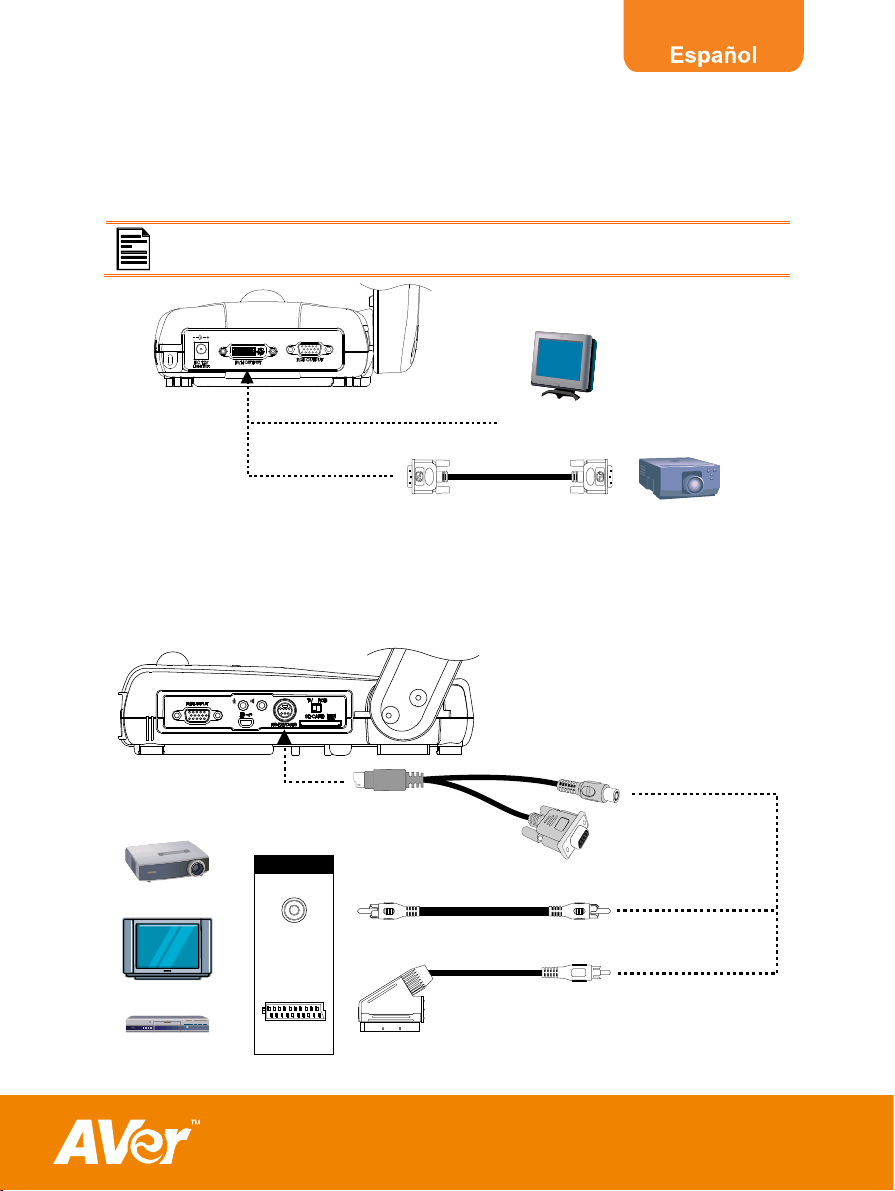
CCoonneexxiióónn aa uunn mmoonniittoorr oo pprrooyyeeccttoorr LLCCDD//DDLLPP ccoonn
I
uunnaa iinntteerrffaazz DDVVII--I
Ubique el puerto de entrada DVI-I del dispositivo de visualización y conéctelo al puerto de
salida DVI-I de la AVerVision M50.
Asegúrese de que el conmutador TV/RGB está establecido en RGB.
CCoonneexxiióónn aa uunn tteelleevviissoor
Ubique el puerto de entrada VIDEO o SCART RGB (si aplica) del televisor o equipo d
video (por ejemplo, una videograbadora) para grabar su presentación y conéctelo al
conector RCA del cable RS-232/CVBS.
Monitor LCD
con interfaz DVI
r
Cable DVI
(no incluido)
Proyector LCD/DLP
con interfaz DVI
e
Proyector
Televisor
VCR
ENTRADA
VIDEO
EUROCONECTOR
Cable RS-232/CVBS
Cable RS-232
Cable RCA a EUROCONECTOR
9
(
no incluido
)
Page 14
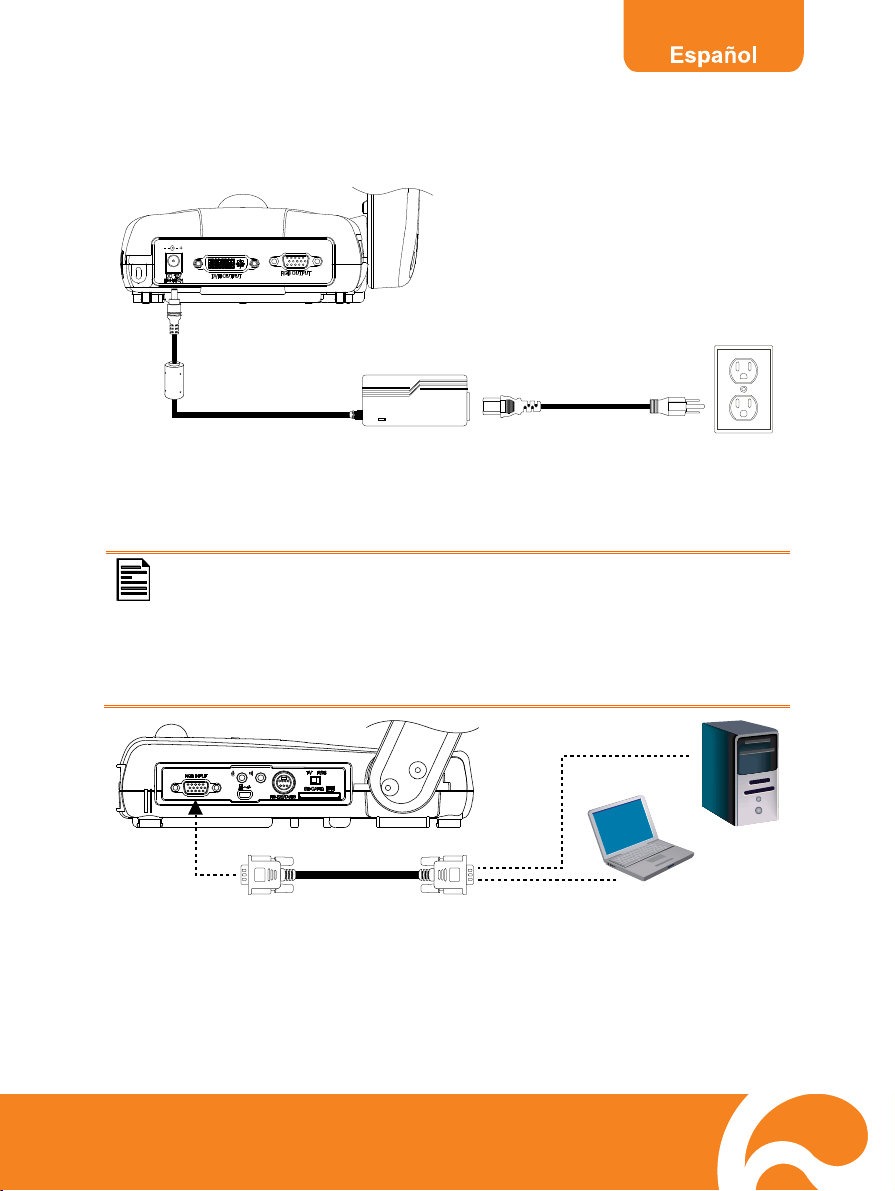
ó
CCoonneeccttaarr eell aaddaappttaaddoorr ddee aalliimmeennttaacciió
Conecte el adaptador de corriente a
unidad se encenderá automáticame
CCoonneexxiióónn aa uunnaa ccoommppuuttaaddoorraa
Ubique el puerto de salida RGB (VGA) de la computadora o computadora portátil y
conéctela al puerto de ENTRADA RGB de la AVerVision M50. La señal de video del
puerto de ENTRADA RGB se transmitirá al puerto de SALIDA RGB y DVI-I.
- Para visualizar la imagen en computadora, presione el botón Cámara/PC
en el panel de control o el control remoto para cambiar la AVerVision M50
al modo de computadora.
- Para que una computadora
visualización, use el comando de teclado (FN+F5) para cambiar entre los
modos de visualización. Para un comando diferente, por favor consulte el
manual de la computadora portátil.
un tomacorriente estándar de 100V~240V CA. La
nte una vez que se active la energía.
Adaptador de
alimentación
Cable de alimentación
portátil produzca una imagen de
Toma de
corriente
eléctrica
Equipo de
sobremesa
Cable RGB
10
Equipo portátil
Page 15

B
CCoonneexxiióónn aa uunnaa ccoommppuuttaaddoorraa mmeeddiiaanntteeUUSSB
Ubique el puerto USB de la computadora o computadora portátil y conéctelo al puerto
USB de la AVerVision M50. Esto le permitirá usar la AVerVision M50 como
USB o para transferir fotos capturadas o videos de la memoria y a la computadora.
También vea “Transferir archivos de la AVerVision M50 a la PC”.
Asegúrese de mover el interruptor de la memoria USB (see fig. 1.2 #1)
a la izquierda.
is set
una cámara
Equipo de
sobremesa
Cable USB
CCoonneexxiióónn ddee uunn mmiiccrróóffoonnoo eexxtteerrnno
Enchufe un micrófono monofónico de 3.5mm al puerto
panel de control se desactivará cuando se conecte un micrófono externo. El audio
grabad
estará en sonido monofónico.
o
Equipo portátil
o
. El micrófono integrado en el
micrófono
11
Page 16

CCoonneexxiióónn ddee aallttooppaarrllaanntteess aammpplliiffiiccaaddooss
Enchufe un conector de 3.5mm de un altoparlante amplificado al puerto . Sólo se
admite el audio de la reproducción de video.
Le recomendamos conectar un altoparlante amplificado al puerto de sal
de audio. Tenga cuidado cuando utilice los auriculares
del control remoto para no dañar los oídos debido a un sonido alto.
ida
. Ajuste el volumen
altoparlantes amplificados
o
CCoonneexxiióónn aa uunn mmiiccrroossccooppiio
Conecte el d spositivo AVerVision M50 a un microscopio para pod
microscópicos en una pantalla grande sin forzar la vista
1. Cambie el modo de visualización de imágenes a microscopio. Presione MENU
seleccione MODE > elija MICROSC
2. Ajuste el microscopio y enfóquelo primero. Luego seleccione el tamaño de adaptador
apropiado para la lente ocular del microscopio.
3. Retire la lente ocular del microscopio y conéctela al adaptador del microscopio.
Apriete los 3 pernos hasta que el adaptador fije la lente ocular.
4. Conecte el adaptador del microscopio al cabezal de la cámara AVerVision.
i er examinar objetos
OPE y pulse ENTER.
- Asegúrese de conectar el gancho más largo al agujero del cierre frontal
del cabezal de la cámara.
- Para la lente ocular, sugerimos usar una lente ocular de 15.5mm o
mayor.
.
>
Adaptador
microscópico
ocular del microscopio
Microscopio
2.5cm
12
2.2cm
Page 17

PPrreeppaarraarr eell ddiissppoossiittiivvoo AAVVeerrVViissiioonn MM5500
En esta sección se proporcionan sugerencias útiles sobre la forma de ajustar el
dispositivo AVerVision M50 conforme a sus ne
cesidades .
CCaabbeez
El cabez ia
arriba y hacia abajo.
z
aall ddee llaa ccáámmaarra
e la cámara puede girar libremente a 90° a la izquierda y a la derecha, hacal d
90°
90°
a
90°
90°
Si el cabezal de la cámara está en posición vertical, también podrá presionar ROTATE en
el control remoto dos veces para girar la imagen a 1
80°.
BrBrazo mec á nico
El brazo mecánico puede extenderse para ver completamente una hoja de papel
t
amaño A4.
azo me cáni co
195°
122mm (4.8 in)
180°
13
Page 18

D
LLuuzz ddee LLEED
AVerVision M50 tiene la función patentada de cuatro (4) punteros de posicionami
láser que definen la vista del área. Esto le permite al usuario centrar rápidamente e
posicionamiento láser y de luz se indican en
ento
) configuracioneobjeto que está bajo la cámara. Las tres (3
la ilustración abajo.
s variadas de los punteros de
l
Punteros de
posicionamiento
de documentos
Desactivar
Solo el LED
blanco
LED blanco y
punteros de
posicionamiento
de documentos
SSeennssoorr ddee iinnff rraarr rroojjooss
Para utilizar la unidad apunte con el mando a distancia al sensor de infrarrojos.
LLáámmiinnaa ddee pprrootteecccciióónn aannttiiddeesslluummbbrraammiieennttoo
La lámina antirreflectante es una película de recubrimiento especial que ayuda a eliminar
cualquier reflejo que pueda haber cuando se muestran objetos o superficies muy
brillantes como revistas o fotografías. Para usar esta lámina antirreflectante, solamente
tiene que colocarla sobre el documento brillante para reducir la luz reflejada.
14
Page 19

AAllmmaacceennaammiieennttoo ddee mmeemmoorriiaa eexxtteerrnnoo
AVerVision M50 admite tanto tarjetas de memoria SD como memorias USB para captu
imágenes y grabaciones de audio y video adicionales. AVerVision M50 puede detectar
cuándo hay conectado un dispositivo y cambiar automáticamente al último dispositivo de
almacenamiento detectado. Si no se conecta un dispositivo externo
fijas se guardarán en la memoria integrada.
IInnsseerrcciióónn yy eexxttrraacccciióónn ddee llaa ttaarrjjeettaa SSDD
rar
, todas las imágenes
Inserte la tarjeta orientada hacia abajo hasta llegar al final. Para retirar la tarjeta,
empújela para expulsarla y hálela para retirarla. La capacidad admitida para una
tarjeta SD va de 1GB a 32GB.
SD Card
IInnsseerrcciióónn ddee uunnaa mmeemmoorriiaa UUSSBB
Asegúrese de que el interruptor de la memoria USB esté (
see fig. 1.2 #1) a la
derecha antes de insertar una memoria USB. AVerVision M50 puede admitir una
memoria USB de 2GB a 64GB.
USB Flash Drive
15
Page 20

MMeennúú OOSSDD
Hay 5 fichas en el menú OSD: Básico, Avanzado, Presentación, Configuración y
Sistema. En el modo de reproducción, se puede acceder al menú OSD PLAYBACK para
activar la función de presentación gráfica y modificar el intervalo de la presentación y la
configuración de la transición si se desea.
Para salida al televisor, la RESOLUCIÓN se desactivará en la lista del
menú SETTING.
Básico
Presentación
Sistema
Avanzado
Configuración
Playback
16
Page 21

MMeennúú ddee sseelleecccciióónn yy ccoonnffiigguurraacciioonneess
1. Presione el botón MENU en el control remoto o el pan
de control.
2. Pulse ► y ◄ para alternar entre las fichas
3. Apriete ▼ y
4. Oprima ENT
selección de la configuración a la derecha.
5. Use ► y ◄ para realizar la configuración o ▼ y ▲ para
hacer una selección.
6. Presione ENTER para que la configuración nueva entre
en efecto.
7. Pulse MENU para cerrar el menú OSD.
▲ para seleccionar una opción del menú.
ER para hacer una selección y visualizar la
el
BBáássiiccaa
Pantalla del menú Función
Brillo
Ajuste el nivel del brillo manualmente entre 0 y 63.
Contraste
Ajuste el nivel de contraste manualmente entre 0 y 255 en
ambientes brillantes y oscuros.
Autoimagen
Ajusta automáticamente el balance de blanco, la
configuración de exposiciones y la compensación
correcta de colores y exposiciones.
17
Page 22

Pantalla del menú Función
Modo
Seleccione las diversas configuraciones de visualización
de imágenes.
Texto - ajusta la intensidad del texto
Gráficos – ajusta la gradiente de la imagen.
Frame Alto - aumenta la frecuencia de representación de
fotos. Se requiere suficiente iluminación al usar este
modo.
Microscopio
para la vista microscópica.
Macro - fija la visión cuando el objeto esté sólo de 5 a 20
cm de distancia de la cámara.
Infinito - f
menos 55
Foco
Ajusta manualmente el enfoque.
Efecto
Convierte la imagen en positivo (colores combinados), en
monocromo (blanco y negro) o negativo.
- ajusta automáticamente el zoom óptico
ija la visión cuando el sujeto esté a por lo
cm de distancia de la cámara.
Defecto
Restaura todas las configuraciones a la configuración
predefinida de fábrica y original.
18
Page 23

AAvvaannzzaaddaa
Pantalla del menú Función
Exposición
Selecciona la configuración de las ex
cámara y la cantidad de luz requerida.
MANUAL - ajusta manualmente el nivel de exposición.
Las exposiciones pueden ajustarse hasta 100.
Balance Blanco
Selecciona la configuración del balance de blanco para
diversas condiciones de luz o la temperatura del color.
AUTO - aj
MANUAL
rojo y azul. El nivel de colores puede ajustarse hasta 255.
posiciones.
es de la AUTO - ajusta automáticamente las exposicion
usta automáticamente el balance de blanco.
- ajusta manualmente el nivel de los colores
Parpadeo
Selecciona entre 50Hz o 60Hz. Algunos dispositivos de
visualización no pueden manejar ritmos de refresco altos.
La imagen parpadeará un par de veces ya que la salida
se cambiará a otro ritmo de refresco.
19
Page 24

Pantalla del menú Función
Visión Nocturna
Seleccion
When presen
brighter images by automatically adjust the exposure a
frame rate will be reduced.
e para encender o apagar la vista nocturna.
t in a low-light condition, Night View enables
nd
PPrreesseennttaacciióónn
Pantalla del menú Función
Reflector Encendido /Apagado
potlight superpone un marco en la pantalla de
S
presentación. Se podrá mover el marco Spotlight en la
pantalla de presentación mediante los botones ▲,▼,◄,
y ►.
Sombra/Tono Cambia el nivel de opacidad del área fuera de la caja. El
área sombreada se tornará completamente negra cuando
se fije al nivel 7.
Color
Selecciona el color del marco Spotlight.
20
Page 25

Pantalla del menú Función
Tamaño
Cambia el tamaño del marco Spotlight. El marco
destellará cuando esté en el modo redimensionable. Use
los botones ▲,▼,◄, y ► para ajustar el tamaño del
marco y presione ENTER para fijar el tamaño deseado.
Visor
Visor cubre la pantalla de presentación. La pantalla
superior d
ligeramente. Use los botones ▲,▼
más el área cubierta.
Sombra / Tono
Cambia el nivel de opacidad del área cubierta. El área
sombreada se tornará completamente negra cuando se
fije al nivel 7.
e la pantalla de presentación se expone
, y ► para revelar
,◄
IP
P
eleccione la ubicación de la pantalla de reproducción
S
genes en miniatura para que se muestre en la
de imá
ina de la pantalla para recuperar la imagen
esqu
capturada de la memoria en el modo de cámara.
Inferior izquierda
Superior izquierda
Superior derecha
Inferior derecha
21
Page 26

Pantalla del menú Función
Pantalla Dividida
Divide la pantalla en dos partes. En la primera mit
la pantalla se visualizarán 8 imágenes en miniatura y en
la otra mitad, la imagen de la cámara de la AVerVision
M50.
Selecc
repro miniatur
Izquierda
Arriba Abajo
Temporizador Inicia, pausa o para el temporizador. El temporizador
contará automáticamente hacia arriba cuando la cuenta
regresiva llegue a cero para mostrar el tiempo
transcurrido. Incluso cuando se cambie de los modos de
reproducción, PC o cámara, el temporizador continuará.
Fija el valor del temporizador. El temporizador puede
ajustarse hasta para 120 minutos (2 horas).
ad de
ione la ubicación de las 8 imágenes de
ducción de imágenes en a.
Derecha
poriza Configurar Tem
CCoonnffiigguurraacciióónn
Pantalla del menú Función
Resolución de Captura
Selecciona el tamaño de captura. En la configuración
no captura dependerá de la
rmal, el tamaño de la
res
olución de salida.
Modo Resolución de
Normal
5M - 2592 X 1944
1280 X 720;
1920 X 1080
1280 X 960;
1600 X 1200
22
S
alida
24 X 768 1024 X 768 10
Tamaño
capturado
1280 X 720
1280 X 960
Page 27

Pantalla del menú Función
Calidad de Captura
Tip ptura
o de Ca
el po de captura.
ecciona el tiS
Single - sólo cap
Continuous - captura fotos en secuencia.
Intervalo de Captura
Fija el intervalo antes de capturar la foto siguiente. La
. Selecciona la configuración de la compresión de captura
tura una foto.
600 seg. (10 min.). duración puede fijarse a
Formato de Grabación
Selecciona el formato de grabación de video entre MOV
y AVI.
Calidad de Grabación
leccione sión de
grabación de video.
nfiguración de laSe la co compre
23
Page 28

Pantalla del menú Función
Almacenamiento
Cambia la ubicación de almacenamiento. La grabación
de audio y video sólo puede guardarse en la tarjeta de
memoria SD o la memoria USB.
Memoria integrada
Tarjeta de memoria SD
Memoria USB
Formato
Formatea para borrar todos los da
seleccionada. Aparecerá un mensaje de advertenci
Seleccione
almacenamiento.
para continuar y
tos en la memoria
a.
para formatear el
SSiisstteemmaa
Pantalla del menú Función
Lenguaje/Idioma
Cambia y selecciona un idioma diferente.
24
Page 29

Pantalla del menú Función
Resolución de Salida
Fija la resolución para visualizar la imagen en pantalla.
Esta selección se desactivará en el modo de salida de
televisión.
Dispositivo SALIDA RGB SALIDA DVI
nitor RGB 1280X9
Mo
Televisor
LCD
Estado del USB
Selecciona el estado de la AVerV sion M50 cuando se
conecte a la comput
que el interruptor de la memoria USB se fije a la
izquierda.
USB Camera - puede usarse como una cámara web de
computadora o con nuestro software incluido para grabar
video o ca
Mass Storage - transfiere las
videos de la memoria al disco duro de la co
Copia de Seguridad
Copia la imagen de la memoria integrada a la tarjeta de
memoria SD o la memoria USB.
1024
X768
1280X720
1600X1200
1920X1080
60
-
adora mediante USB. Asegúrese de
pturar imágenes fijas.
fotos capturadas o los
i
1024X768
1280X720
1280X960
1600X1200
1920X1080
HD 720P 50HZ
HD 720P 60HZ
HD 1080P 50H
HD 1080P 60HZ
mputadora.
Z
Grabar Perfil
Guarda la configuración actual en el número de perfil
seleccionado. Sólo podrán guardarse las configuraciones
de efecto, modo, brillo y contraste.
25
Page 30

V
Pantalla del menú Función
Recuperar Perfil
Restaura la configuración de vuelta al número de perfil
seleccionado.
Información
Visualiza el código del producto
PPllaayybbaacckk
Pantalla del menú Función
isualizar Diapositiva
Visualiza todas las imágenes fijas capturadas en una
saltará.
Intervalo
Fija el intervalo antes de visualizar la foto siguiente. La
duración pued
utomatizada. El archivo de video spresentación gráfica a
e configurarse hasta 100 seg.
26
e
Page 31

Pantalla del menú Función
Efecto de Diapositiva
Seleccione el efecto de transición de la presentación
gráfica.
Sin efecto
Persianas
Unir horizontalmente
Almacenamiento
Selecciona la fuente de imágenes.
Borrar Todo
Borra permanentemente todos los datos en fuente de
memoria s
advertencia. Seleccione para continuar y
el formateo de la unidad.
eleccionada. Aparecerá un mensaje de
Separar verticalmente
Juego de damas
Usar todos los efectos
la
para parar
27
Page 32

TTrraannssffeerreenncciiaa ddee iimmáággeenneess ccaappttuurraaddaass yy vviiddeeooss aa
a
uunnaa ccoommppuuttaaddoorra
Esto le permite transferir la imagen e la memoria inte
memoria SD a una computadora.
DEBE leer y cumplir la trucción ANTES de conectar el cable
USB.
1. Asegúrese de fijar el interruptor de la m a USB (Vea la fig. 1.2 #1) a la
derecha para que la com
2. USB STATE DEBE fijarse a MASS STORAGE antes de conectar el cable USB.
de la pantalla de presentación, podrá conectar el cable USB.
4. Cuando conecte el cable USB, el sistema detectará automáticamente el nuevo disco
extraíble. Ahora podrá transferir las imágenes capturadas desde la memoria integrada
del dispositivo AVerVision AVERVISION M50 al disco duro de su PC.
capturada d grada o la tarjeta de
siguiente ins
emori
putadora detecte la AVerVision M50.
amiento masivo…”aparezc3. Cuando “Inicio de almacen a en la esquina inferior derecha
EEssppeeccii ff iiccaacciioonneess ttééccnniiccaass
Imagen
Sensor CMOS de exploración progresiva de 1/2”
Número de píxeles 5 megapíxeles
Tasa de fotogramas 30 fps (máx.)
Balance de blanco Automática / Manual
Exposición Automática / Manual
Modo de imagen Text / Graphics / High Frame / Microscopio / Macro/ Infinito
Efecto Color / Blanco y negro / Negativo / Espejo/ Inverso/ Congelar
Salida RGB
analógica
Salida DVI-I
analógica
HD 1080p 60Hz (Reduce el borrado); HD 720p 60Hz; UXGA
60 Hz; XGA 60 Hz; 1280 x 960
HD 1080p 60Hz; HD 720p 60Hz; UXGA 60 Hz; XGA 60 Hz;
1280 x 960; 1080P 50HZ; 1080P 60HZ; 720P 50HZ; 720P
60HZ
28
Page 33

Captura de
imágenes
Óptica
Objetivo F3.2 (Ancho); F6.8 (Tele)
Enfoque Automática / Manual
Área de disparo
Z
oom
Alimentación
Fuente de
alimentación
Consumo
Iluminación
Tipo de lámpara Lámpara con diodo emisor de luz
Entrada/Salida
Entrada RGB D-sub de 15 contactos (VGA)
Salida RGB D-sub de 15 contactos (VGA)
Salida DVI-I Tipo DVI-I
CVBS/RS-232 Conector mini DIN (use un cable adaptador CVBS/RS-232)
Vídeo compuesto Conector RCA
USB USB2.0
Entrada de CC de
12 V
Micrófono Conector telefónico
Altoparlante Conector telefónico
Dimensiones
miento e pata de caucho) Funciona 471mm x 174mm x 543mm (+/-2mm incluy
Plegado 367mm x 174mm x 63mm (+/-2mm incluye pata de caucho)
Peso 2.1 kg (unas 4.629 libras aproximadamente)
Alm rnacenamiento exte o
Tarjeta de memoria SD 1 GB ~ 32GB (FAT 32, 16, 12)
Memoria USB 2GB ~ 64GB (FAT 32, 16, 12)
240 fotogramas (XGA) ; 80 fotogramas (5M Pixel)
resión vertical y horizontal A4 Imp
400mm x 300mm (Altura de la cámara de 47cm)
10X AVEROPTICAL™ (5X Zoom óptico de +
AVERZOOM™2X) zoom digital 8X
DC 12V, 100-240V, 50-60Hz
18 vatios con la lámpara apagada; 20 vatios con la lámpara
encendida
Conector de alimentación
29
Page 34

2
DDiiaaggrraammaa ddee ccoonneexxiióónn RRSS--22332
AV M50 puede controlarse mediante una computadora o cualquier panel de
erVision
control do a través 2.
centraliza de una conexión RS-23
Cable RS-232/CVBS
Equipo de
sobremesa
Equipo portátil
Cable RGB
EEssppeecciiffiiccaacciioonneess ddeell ccaabbllee RRSS--223322
Asegúr le Rese de que el cab S-232 coincide con el diseño especificado.
PC COM Port
DSUB-9P (Female)
12345
6789
p
EEssp
eecciiffiiccaacciioonneess ddee ttrraannssmmiissiióónn ddeell RRSS--223322
Bits de
inicio
CD 1
R
XD
2
3
T
XD
4
D
TR
5
SG
SR
6
D
TS
7
R
TS
8
C
9 9
RI (CI)
Bits de datos
Bits de parada
Bits de parada
Parámetro X
Tasa en baudios (velocidad de comunicación)
1
2
TXD
3
RXD
4
5
SG
6
7
8
:1 bit
:8 bit
:1 bit
:Ningu
no
:Ningu
no
:9600bps
AVerVision RS-232 Port
DSUB-9P (Female)
12345
6789
30
Page 35

FFoorrmmaattoo ddee llaa ccoommuunniiccaacciióónn RRSS--223322
Código de inicio(1 Byte) : 0xFF
Código de tipo(1 Byte) : 0x70
Código de longitud de los datos(1 Byte) : 0x01
Código de datos(1 Byte) : Consulte la tabla de comandos para obtener
Código de suma de comprobación
(1 byte)
Formato : Inicio + Tipo + Longitud de los datos + Datos +
Ejemplo : 0xFF + 0x70 + 0x01+ 0x1 + 0x70 (comando de
TTaabbllaa ddee ccoommaannddooss RRSS--223322
información.
: Consulte la tabla de comandos para obtener
información.
Suma de comprobación
energía)
Formato de envío︰0x52 + 0x05 + 0x01 + Comando + 0x53 + Suma de control
Formato de recepción︰0x51 + 0x00 + 0x01 + 0x05 + 0x51 + 0x55
FUNCIÓN
POWER 00 57 52,05,01,00,53,57
PC/ CAMERA 4A 1D 52,05,01,4A,53,1D
PLAYBACK 0B 5C 52,05,01,0B,53,5C
TIMER 01 56 52,05,01,01,53,56
SPOTLIGHT 02 55 52,05,01,02,53,55
VISOR 03 54 52,05,01,03,53,54
MIRROR 04 53 52,05,01,04,53,53
SPLIT SCREEN 05 52 52,05,01,05,53,52
PIP 06 51 52,05,01,06,53,51
ROTATE 07 50 52,05,01,07,53,50
EFFECT 08 5F 52,05,01,08,53,5F
SLITE SHOW 09 5E 52,05,01,09,53,5E
FREEZE/STOP 0C 5B 52,05,01,0C,53,5B
RECORDING 0A 5D 52,05,01,0A,53,5D
CAPTURE 0D 52,05,01,0D,53,5A 5A
AUTO FOCUS 0F 52,05,01,0F,53,58 58
AUTO IMAGE 10 52,05,01,10,53,47 47
MENU 0E 52,05,01,0E,53,59 59
DEL 11 52,05,01,11,53,46 46
ARROW - UPPER 12 45 52,05,01,12,53,45
ARROW - LEFT 13 44 52,05,01,13,53,44
ARROR - ENTER 14 43 52,05,01,14,53,43
ARROW - RIGHT 15 42 52,05,01,15,53,42
ZOOM + 17 40 52,05,01,17,53,40
Código de
comando
Suma de
comprobación
Código RS-232
31
Page 36

FUNCIÓN
EXPOSURE + 18 4F 52,05,01,18,53,4F
ARROR - DOWN 16 41 52,05,01,16,53,41
ZOOM - 4B 1C 52,05,01,4B,53,1C
EXPOSURE - 4C ,1B 1B 52,05,01,4C,53
ZOOM RESET 19 E 4E 52,05,01,19,53,4
NER 1A ,4D 4D 52,05,01,1A,53
FAR 1B C 4C 52,05,01,1B,53,4
DEFAULT 1C B 4B 52,05,01,1C,53,4
PC PASSTHROUGH 4D 1A 52,05,01,4D,53,1A
CAMERA 4E 19 52,05,01,4E,53,19
Código de
comando
TTaabbllaa ddee ffuunncciioonneess RRSS--22332
Suma de
comprobación
2
Código RS-232
Formato de envío︰0x52 + 0x0B + 0x03 + Datos[0] + Datos[1] + Datos[2] + 0x53
+ Suma
de control
Formato de recepción︰0x51 01 + 0x0B 0x5B
FUNCIÓN Datos[0] Datos[1] Datos[2]
PO 0x01 0x00 0x00 5A 5 5A WER OFF 0x 2,0B,03,01,00,00,53,
POWER ON 0x01 0x01 0x00 5B 52 5B 0x ,0B,03,01,01,00,53,
IMA
GE
CA
PTURE
TY
PE: SINGLE
IMA
GE
CA
PTURE
TY
PE:
CO
NTINUOUS
GE
IMA
PTURE
CA
NTINUOUS
CO
ERVAL
INT
REASE
INC
GE
IMA
PTURE
CA
NTINUOUS 0x04
CO
ERVAL
INT
DECREASE
GE
IMA
CAPTURE
RE
SOLUTION:
NO
RMAL
IMA
GE
CA
PTURE
RE
SOLUTION:
5M
0x02 0x00 0x00 59 52 59
02 0x01 0x00 58 52 58
0x
0x03 0x00 0x00 58 52 58
0x05
5 0x01 0x00 5F 52 5F
0x0 0x ,0B,03,05,01,00,53,
+ 0x00 + 0x + 0x51 +
Suma de
comprobación
0x ,0B,03,02,00,00,53,
0x ,0B,03,02,01,00,53,
0x ,0B,03,03,00,00,53,
0x00 0x00 5F 52 ,5F
0x00 0x00 52,0B,03,05,00,
0x ,0B,03,04,00,00,53
0x5E 00,53,5E
Código RS-232
32
Page 37

FUNCIÓN Datos[0] Datos[1] Datos[2]
TIM 0x00 0x00 5D 52 5D ER START 0x06 0x ,0B,03,06,00,00,53,
TIMER PAUSE 0x00 0x00 5C 5 5C 0x07 0x 2,0B,03,07,00,00,53,
TIM 0x08 0x00 0x00 53 5 53 ER STOP 0x 2,0B,03,08,00,00,53,
TIM
ER SET
TIM
E
NIG W
HTVIE
OF
F
NIG
HTVIEW
ON
PR
EVIEW
MODE: TEXT
Value[1~120] 0x00
0x09
0x0A 0x00 0x00 51 5 51
0x0A 0x 2,0B,03,0A,01,00,53,
0x01 0x00 50 5 50
0x0B 0x00 0x00 50 52 ,50
PREVIEW
MODE: 0x0B 0x01 0x00 0x5
GRAPHIC
PREVIEW
MODE: HIGH
0x0B 0x02 0x00 0x52 52,0B,03,0B,02,00,53,52
FRAME
PREVIEW
MO
MIC E
ROSCOP
0x0B 03 0x00 0x53 ,03,0B,03,00,5
0x 52,0B 3,53 DE:
PREVIEW
MODE: 0x0B 0x04 0x00 0x54 52,0B,03,0B,04,00,53,54
MACRO
PREVIEW
MODE:
0x0B 0x05 0x00 0x55 52,0B,03,0B,05,00,53,55
INFINITE
PLAYBA
FULL SCRE
CK
0x0C 0x00 0x00 0x57 52,0B,03,0C,00,00,53,57
EN
MIRROR OFF 0x0E 0x00 0x00 0x55 52,0B,03,0E,00,00,53,55
Suma de
comprobación
Código RS-232
*1 *1
0x 2,0B,03,0A,00,00,53,
0x ,0B,03,0B,00,00,53
1 52,0B,03,0B,01,00,53,51
MIRROR ON 0x0E 0x01 0x00 0x54 52,0B,03,0E,01,00,53,54
ROTATE 0 0x0F 0x00 0x00 0x54 52,0B,03,0F,00,00,53,54
ROTATE 90 0x0F 0x01 0x00 0x55 52,0B,03,0F,01,00,53,55
ROTATE 180 0x0F 0x02 0x00 0x56 52,0B,03,0F,02,00,53,56
ROTATE 270 0x0F 0x03 0x00 0x57 52,0B,03,0F,03,00,53,57
EFFECT:
COLOR
0x10 0x00 0x00 0x4B 52,0B,03,10,00,00,53,4B
EFFECT: B/W 0x10 0x01 0x00 0x4A 52,0B,03,10,01,00,53,4A
EFFECT:
VENEGATI
0x10 0x02 0x00 0x49 52,0B,03,10,02,00,53,49
CONTRAST 0~63] 0x11 Value[ 0x00 *1 *1
BRIGHTNESS 0x12 Value[0~255] 0x00 *1 *1
33
Page 38

FUNCIÓN Datos[0] Datos[1] Datos[2]
AUTO IMAGE
OFF
AUTO IMAGE
ON
EXPOSURE:
AUTO
EXPOSURE:
MANUAL
0x13 0x00 0x00 0x48 52,0B,03,13,00,00,53,48
0x13 0x01 0x00 0x49 52,0B,03,13,01,00,53,49
0x14 0x00 0x00 0x4F 52,0B,03,14,00,00,53,4F
0x14 0x01 0x00
EXPOSURE
MANUAL
0x15 0x00 0x00 0x4E 52,0B,03,15,00,00,53,4E
INCREASE
EXPOSURE
MANUAL
DECREASE
0x16 0x00 0x00 0x4D 52,0B,03,16,00,00,53,4D
WHITE
BALANCE:
0x17 0x00 0x00 0x4C 52,0B,03,17,00,00,53,4C
AUTO
WHITE
BALANCE:
0x17 0x01 0x00 0x4D 52,0B,03,17,01,00,53,4D
MANUAL
WHITE
BALANCE
BLUE
0x18 0x00 0x00 0x43 52,0B,03,18,00,00,53,43
INCREASE
WHITE
BALANCE
BLUE
0x19 0x00 0x00 0x42 52,0B,03,19,00,00,53,42
DECREASE
WHITE
BALANCE RED
0x1A 0x00 0x00 0x41 52,0B,03,1A,00,00,53,41
INCREASE
WHITE
BALANCE RED
0x1B 0x00 0x00 0x40 52,0B,03,1B,00,00,53,40
DECREASE
FLICKER: 50Hz 0x1C 0x00 0x00 0x47 52,0B,03,1C,00,00,53,47
FLICKER: 60Hz 0x1C 0x01 0x00 0x46 52,0B,03,1C,01,00,53,46
FLICKER:
AUTO
SPOTLIGHT:
OFF
SPOTLIGHT:
ON
SPOTLIGHT
SHADE Level 0
SPOTLIGHT
SHADE Leve l 4
SPOTLIGHT
SHADE Level 7
0x1C 0x02 0x00 0x45 52,0B,03,1C,02,00,53,45
0x1D 0x00 0x00 0x46 52,0B,03,1D,00,00,53,46
0x1D 0x01 0x00 0x47 52,0B,03,1D,01,00,53,47
0x1E 0x00 0x00 0x45 52,0B,03,1E,00,00,53,45
0x1E 0x01 0x00 0x44 52,0B,03,1E,01,00,53,44
0x1E 0x02 0x00 0 52,0B,03,1E,02,00,53,47 x47
Suma de
comprobación
Código RS-232
0x4E 52,0B,03,14,01,00,53,4E
34
Page 39

FUNCIÓN Datos[0] Datos[1] Datos[2]
SPOTLIGHT
COLOR: RED
0x1F 0xF9 0x00 0xBD 52,0B,03,1F,F9,00,53,BD
SPOTLIGHT
COLOR:
0x1F 0xFA 0x00 0xBE 52,0B,03,1F,FA,00,53,BE
GREEN
SPOTLIGHT
COLOR: BLUE
SPOTLIGHT
RESIZE
0x1F 0xFC 0x00 0xB8 52,0B,03,1F,FC,00,53,B8
0x20 0x00 0x00 0x7B 52,0B,03,20,00,00,53,7B
VISOR: OFF 0x21 0x00 0x00 0x7A 52,0B,03,21,00,00,53,7A
VISOR: ON 0x21 0x01 0x00 0x7B 52,0B,03,21,01,00,53,7B
VISOR SHADE
Level 0
VISOR SHA
Level 4
VISOR S
HADE
Level 7
0x22 0x00 0x00 0x80 52,0B,03,22,00,00,53,79
DE
0x22 0x01 0x00 0x83 52,0B,03,22,01,00,53,78
0x22 0x02 0x00 0x85 52,0B,03,22,02,00,53,7B
PIP: OFF 0x23 0x00 0x00 0x78 52,0B,03,23,00,00,53,78
PIP: ON 0x23 0x01 0x00 0x79 52,0B,03,23,01,00,53,79
PIP POSITIO
BOTTOM LE
PIP POSITI
TOP LEFT
PIP POSITIONT :
TOP RIGH
N:
0x24 0x00 0x00 0x7F 52,0B,03,24,00,00,53,7F
FT
ON:
0x24 0x01 0x00 0x7E 52,0B,03,24,01,00,53,7E
0x24 0x02 0x00 0x7D 52,0B,03,24,02,00,53,7D
PIP POSITION:
BOTTOM
0x24 0x03 0x00 0x7C 52,0B,03,24,03,00,53,7C
RIGHT
SPLITSCREEN:
OFF
SPLITSCREEN:
ON
0x25 0x00 0x00 0x7E 52,0B,03,25,00,00,53,7E
0x25 0x01 0x00 0x7F 52,0B,03,25,01,00,53,7F
SPLITSCREEN
DIR: UPPER
0x26 0x01 0x00 0x7C 52,0B,03,26,01,00,53,7C
SCREEN
SPLITSCREEN
DIR: LOWER
0x26 0x02 0x00 0x7F 52,0B,03,26,02,00,53,7F
SCREEN
SPLITSCREEN
DIR: LEFT
0x26 0x03 0x00 0x7E 52,0B,03,26,03,00,53,7E
SCREEN
SPLITSCREEN
DIR: RIGHT
0x26 0x04 0x00 0x79 52,0B,03,26,04,00,53,79
SCREEN
RECORD: OFF 0x27 0x00 0x00 0x7C 52,0B,03,27,00,00,53,7C
RECORD: ON 0x27 0x01 0x00 0x7D 52,0B,03,27,01,00,53,7D
35
Suma de
comprobación
Código RS-232
Page 40

FUNCIÓN Datos[0] Datos[1] Datos[2]
RECORD
FORMAT: MOV
RECORD
FORMAT: AVI
MOVIE FAST
REWIND
MOVIE FAST
FORWARD
MOVIE VOL
INC
MOVIE VOL
DEC
RECORD
QUALITY:
STANDARD
RECORD
QUALITY: FINE
RECORD
QUALITY:
FINEST
STORAG
EMBEDD
E:
ED
STORAGE: SD
CARD
STORAGE:
THUMB DRIVE
FORMAT:
EMBEDDED
FORMAT: SD
CARD
OUTPUT
RESOLUTION:
1024x768
OUTPUT
RESOLUTION:
1280x720
OUTPUT
RESOLUTION:
1280x960
OUTPUT
RESOLUTION:
1600x1200
OUTPUT
RESOLUTION:
1920x1080
OUTPUT
RESOLUTION:
HD720P 50Hz
OUTPUT
RESOLUTION:
HD720P 60Hz
0x28 0x00 0x00 0x73 52,0B,03,28,00,00,53,73
0x28 0x01 0x00 0x72 52,0B,03,28,01,00,53,72
0x29 0x00 0x00 0x72 52,0B,03,29,00,00,53,72
0x2A 0x00 0x00 0x71 52,0B,03,2A,00,00,53,71
0x2B 0x00 0x00 0x70 52,0B,03,2B,00,00,53,70
0x2C 0x00 0x00 0x77 52,0B,03,2C,00,00,53,77
0x2D 0x00 0x00 0x76 52,0B,03,2D,00,00,53,76
0x2D 0x01 0x00 0x77 52,0B,03,2D,01,00,53,77
0x2D 0x02 0x00 0x74 52,0B,03,2D,02,00,53,74
0x2E 0x00 0x00 0x75 52,0B,03,2E,00,00,53,75
0x2E 0x01 0x00 0x74 52,0B,03,2E,01,00,53,74
0x2E 0x02 0x00 0x77 52,0B,03,2E,02,00,53,77
0x2F 0x00 0x00 0x74 52,0B,03,2F,00,00,53,74
0x2F 0x01 0x00 0x75 52,0B,03,2F,01,00,53,75
0x30 0x00 0x00 0x6B 52,0B,03,30,00,00,53,6B
0x30 0x01 0x00 0x6A 52,0B,03,30,01,00,53,6A
0x30 0x02 0x00 0x69 52,0B,03,30,02,00,53,69
0x30 0x03 0x00 0x68 52,0B,03,30,03,00,53,68
0x30 0x04 0x00 0x6F 52,0B,03,30,04,00,53,6F
0x30 0x05 0x00 0x6E 52,0B,03,30,05,00,53,6E
0x30 0x06 0x00 0x6D 52,0B,03,30,06,00,53,6D
36
Suma de
comprobación
Código RS-232
Page 41

FUNCIÓN Datos[0] Datos[1] Datos[2]
OUTPUT
RESOLUTION:
HD1080P 50Hz
OUTPUT
RESOLUTION:
HD1080P 60Hz
USB
CONNECT:
USB CAMERA
USB
CONNECT:
MASS
BACKUP T
SD CARD
BACKUP T
THUMBDRIVE
PROFILE
SAVE:
PROFILE 1
PROFILE
SAVE:
PROFILE 2
PROFILE
SAVE:
PROFILE 3
PROFILE
RECALL:
PROFILE 1
PROFILE
RECALL:
PROFILE 2
PROFILE
RECALL:
PROFILE 3
SLIDESHOW:
OFF
SLIDESHOW:
ON
SLIDESHO
EFFECT: NO
EFFECT
SLIDESHO
EFFECT:
EFFECT 1
SLIDESHO
EFFECT:
EFFECT 2
SLIDESHO
EFFECT:
EFFECT 3
STORAGE
0x30 0x07 0x00 0x6C 52,0B,03,30,07,00,53,6C
0x30 0x08 0x00 0x63 52,0B,03,30,08,00,53,63
0x31 0x00 0x00 0x6A 52,0B,03,31,00,00,53,6A
0x31 0x01 0x00 0x6B 52,0B,03,31,01,00,53,6B
O
0x32 0x00 0x00 0x69 52,0B,03,32,00,00,53,69
O
0x32 0x01 0x00 0x68 52,0B,03,32,01,00,53,68
0x33 0x00 0x00 0x68 52,0B,03,33,00,00,53,68
0x33 0x01 0x00 0x69 52,0B,03,33,01,00,53,69
0x33 0x02 0x00 0x6A 52,0B,03,33,02,00,53,6A
0x34 0x00 0x00 0x6F 52,0B,03,34,00,00,53,6F
0x34 0x01 0x00 0x6E 52,0B,03,34,01,00,53,6E
0x34 0x02 0x00 0x6D 52,0B,03,34,02,00,53,6D
0x36 0x00 0x00 0x6D 52,0B,03,36,00,00,53,6D
0x36 0x01 0x00 0x6C 52,0B,03,36,01,00,53,6C
W
0x37 0x00 0x00 0x6C 52,0B,03,37,00,00,53,6C
W
0x37 0x01 0x00 0x6D 52,0B,03,37,01,00,53,6D
W
0x37 0x02 0x00 0x6E 52,0B,03,37,02,00,53,6E
W
0x37 0x03 0x00 0x6F 52,0B,03,37,03,00,53,6F
37
Suma de
comprobación
Código RS-232
Page 42

FUNCIÓN Datos[0] Datos[1] Datos[2]
SLIDESHO
EFFECT:
EFFECT 4
SLIDESHO
EFFECT:
RANDOM
*1 :Suma de com ción B xor 0x0 atos[0] tos[1proba = 0x0 3 xor D xor Da ] xor Datos[2] xor 0x53
W
0x37 0x04 0x00 0x68 52,0B,03,37,04,00,53,68
W
0x37 0x05 0x00 0x69 52,0B,03,37,05,00,53,69
CT EFFE
Suma de
comprobación
Código RS-232
SSoolluucciioonnaarrppr
oobblleemmaas
r
s
Esta sección proporciona numerosas sugerencias útiles sobre el modo de resolver
roblemas comunes q
p pa n cuando l dis o AVerVi
o hay nin
N na imag en antalla de tació
1 pro as l exiones s e indica ma
. Vuelva a com
2 co dor d endido y ap o del dispositivo de salida de visu
. Compruebe el
3 be la configuración del dispositivo de salida de visualización.
. Comprue
4 á haciendo sent n una com ora port es
. Si est
dispositivo
computa
en el
H do el dispositivo AVerVision M50 y comprobado todas las conexiones
e configu
t se esp a e anual, p o se m nin
al y como
p resen n.
antalla de p
1 OWER (ENCENDIDO) se iluminará en color naranja cuando el modo de espera esté
. El botón
activo. P
LED se ilu
2 ración de resolución de visualización predeterminada de la cámara es 1024x768. Si el
. La config
dispositi
Simplemen
3 sitivo de salida de visualización es un televisor o cualquier dispositivo analógico,
. Si el dis
cambie e
L e la pantalla de presentación se muestra distorsionada o borrosa.
a imagen d
1 to con iones cam si las h con
. Reestablezca
fáb
del menú OS
2 ilice las funcio men htness (B ontrast (Contraste
. Ut
3 que la imagen está borrosa o desenfocada, presione el botón de enfoque automático
. Si descubre
del panel de
N na señal de PC en la pantalla de presentación.
o hay ni
1 las c ones os los cables entre el dispositivo de visua
. Compruebe
AVerVisio
2 PC al dispositivo AVerVision M50 antes de encender su PC.
. Conecte s
3 tado sione repeti nte FN+F alternar ent
. Para compu
visualizac
instruccio
gu
de salida de visualización, verifique la conexión del cable de salida RGB (VGA) de la
dora a la entrada RGB de la AVerVision M50 y asegúrese de que la AVerVision M50 esté
modo de P
ra
P
resione n PO (ENCEND e nuev ence r
minará lor a
u
vo de sa adm a resoluci se podr ar
te ma pre o el botón ZE y ► amb .
po
l conm V-R TV.
rica y original. one T en el remoto cion
ngu
n M50 .
u
ión y v r las nes de co dora en talla
s diferentes, por favor consulte el manual de su computadora portátil.
ne
ue aenrece
la p
bar tod
nmuta
la pre ación e putad átil o de critorio a través de un
C.
ecific
as con
e enc
n el m ero n uestra guna imagen en la
se utiliza e
presen
egún s
agad
positiv
n.
en este nual.
sion M50.
alización.
tació
el botó
en co
lida no
ntenga
utador T GB a
das las
Presi
D.
nes de ú Brig rillo) y C ) para reducir la distorsión.
con el m distancia
trol o d ando a .
onexi
y su PC
ras portátiles, pre
isualiza
WER
zul.
ite est
sionad
figurac
DEFAUL
de tod lización, el dispositivo
IDO) d o para nder la unidad. El indicado
ón, no
FREE
biadas
control
dame
mputa
á proyect
para c
ay, a la
o selec
5 para
la pan
ninguna imagen.
iar el valor de la resolución
figuración predefinida de
e Default en la ficha Basic
re los modos de
de presentación. Para ver imáge
38
Page 43

La pantalla de presentación no muestra la imagen de escritorio exacta en mi equipo
de sobremesa o portátil después de pasar del modo Cámara al modo PC.
. Vuelva a su
1 equ sobr o portátil, e el rat l esc
botón sec
haga clic en
this monitor”
. A continu
2 ación, una s a su eq sobrem port
escritorio
. Ahora e
3 lija “Graphics Options” (Opciones de gráficos), “Output To” (Salida a), “Intel® Dual
Display Clone” y, por último, “Monitor + Notebook” (Monitor + Equipo portátil).
4. Después de seguir estos pasos, debe poder ver la misma imagen de escritorio en su equipo de
sobremesa y de escritorio, así como en la pantalla
AVerVision M50 no pudo detectar la unidad USB insertada.
Asegúrese de que el interruptor de la memoria USB esté fijado a la derecha y compruebe si la
memoria USB se insertó apropiadamente.
ipo de
o, elija
undari “Pro ” (Propied seleccione la ficha
el monitor “2” y active la casilla de verificación “Extend my Windows desktop onto
(Extender el escritorio de Windows a este monitor).
vuelva vez má uipo de esa o átil, coloque el ratón en el
y haga clic con el botón secundario una vez más.
emesa
perties
coloqu
ades),
de presentación.
ón en e ritorio y haga clic con el
“Setting” (Configuración),
Ga
Ga
rantía limitada
Durante un período de tiempo contado a partir de la fecha de compra del producto aplicable y con
una duración que se expone en la sección “Período de garantía del produ
AVer Information Inc.(“AVer”) garantiza que el producto aplicable (“Producto”) se ajusta
considerablemente a la documentación de AVer del producto y que su
fabricación y componentes no presentan defectos materiales ni de mano de obra cuando se usa con
normalidad. “Usted”, tal y
la entidad comercial en cuyo nombre usted instala el producto, según sea aplicable. Esta garantía
limitada solamente se aplica a Usted como comprador original.
Excepto en lo anterior, el Producto se proporciona “COMO ESTÁ”.En ningún caso, AVer garantiza
que Usted podrá usar el Producto sin problemas o interrupciones, o que el Producto es adecuado
para sus fines. Su remedio exclusivo y toda la responsabilidad de AVer recogidos en este párrafo, a
discreción de AVer, se limitará a la reparación o sustitución del Producto por otro igual o similar. Esta
garantía no se aplica a (a) ningún Producto en el que el número de serie se haya desfigurado,
modificado o quitado, o (b) cajas de cartón, carcasas, baterías, armarios, cintas o accesorios usados
con este producto. Esta garantía no se aplica a ningún Producto que haya sufrido
ños, deterioro o funcionamiento defectuoso a causa de (a) accidentes, abusos,mal uso, da
negligencia, incendio, agua, tormentas u otras causas de la naturaleza,uso comercial o industria
modificación no autorizada del producto o in
Producto, (b) uso indebido por alguna persona que no sea un representante del fabricante, (c)
cualquier daño por transporte (tales reclamaciones se deben dirigir al transportista), o (d) cualquier
otra causa no relacionada con un defecto del Producto. El Período de garantía de cualquier Producto
reparado o reemplazado debe ser el que sea más largo de (a) el Período de garantía original o (b)
treinta (30) días desde la fecha de entrega del producto reparado o reemplazado.
como se usa en este contrato, hace referencia a usted como individuo o a
rantía limitada
cto AVer adquirido”,
l,
cumplimiento de las instrucciones incluidas con el
Limitaciones de la garantía
AVer no ofrece ninguna garantía a terceros. Usted es el responsable de t
ñda os, acuerdos, gastos y honorarios de abogados con respecto a las demandas contra Usted como
consecuencia de Su uso o mal uso del Producto. Esta garantía solamente se aplica si el Producto se
instala,mantiene y usa conforme a las especificaciones de AVer. Específicame
extienden a ninguna avería causada por (i) accidentes, fuerza
física, eléctrica o magnética inusual, negligencia o mal uso, (ii) fluctuaciones del suministro eléctrico
que superen las especificaciones de AVer, (iii) uso del Producto con cualquier accesorio u opciones
no proporcionados por AVer o sus agentes autorizados, o (iv) instalación, alteración o r
Producto por cualquier otra persona distinta a AVer o a sus agentes autorizados.
odas las reclamaciones,
nte,las garantías no se
eparación del
39
Page 44

Renuncia de garantía
EXCEPTO SEGÚN LO EXPRESAMENTE AQUÍ PROPORCIONADO Y DENTRO DE LOS LÍMI
ESTABLECIDOS POR LA LEGISLACIÓN VIGENTE,AVER RENUNCIA A TODAS LAS GARANTÍA
RESPECTO AL PRODUCTO, YA SEAN EXPRESAS, IMPLÍCITAS, ESTATUTARIAMENTE O DE LA
FORMA QUE FUERE, INCLUIDAS, PERO SIN LIMITARSE A, CALIDAD SATISFACTORIA,
TRANSCURSO DE RELACIONES, USO DE MARCA O PRÁCTICA O LAS G
IMPLÍCITAS DE COMERCIABILIDAD,IDONEIDAD PARA UN FIN DETERMINADO O EL NO
INCUMPLIMIENTO DE LOS DERECHOS DE TERCEROS.
ARANTÍAS
Limitación de responsabilidad
EN NINGÚN CASO, AVER SE RESPONSABILIZARÁ DE NINGÚN DAÑO INDIRECTO,
INCIDENTAL, ESPECIAL, EJEMPLAR, PUNITIVO O CONSECUENTE DE
INCLUYE, SIN LIMITACIÓN,PÉRDIDA DE BENEFICIOS, DATOS, INGR
USO,INTERRUPCIÓN DE ACTIVIDAD PROFESIONAL, U OBTENCIÓN DE BIENES O SERVI
SUSTITUTOS QUE SURJAN DE O ESTÉN RELACIONADOS CON ESTA GARANTÍA LIMITAD
EL USO O RENDIMIENTO DE NINGÚN PR
CONTRATO, INCLUIDA NEGLIGENCIA, O C
HUBIERA TENIDO CONOCIMIENTO DE LA P
TODA LA RESPONSABILIDAD DE AVER POR LOS DAÑOS DE CUALQUIER TIPO,
INDEPENDIENTE DE LA FORMA DE ACCIÓN, NO SUPERARÁ EN NINGÚN CASO EL IMPORT
PAGADO POR USTED A AVER POR EL PRODUCTO ESPECÍFICO EN EL QUE SE BA
RESPONSABILIDAD..
ODUCTO, ESTUVIERA BASADO O NO EN UN
UALQUIER OTRA TEORÍA LEGAL, AUNQUE AVER
OSIBILIDAD DE TALES DAÑOS.
NINGÚN TIPO, LO QUE
ESOS, PRODUCCIÓN, O
Legislación vigente y sus derechos
Esta garantía le otorga derechos legales específicos; Usted también puede tener otros derechos
otorgados por la legislación estatal. Estos derechos pueden variar en función del estado.
Para obtener información sobre el período de garantía, consulte la tarjeta
de garantía.
TES
CIOS
A, O
E
SA ESTA
S
40
